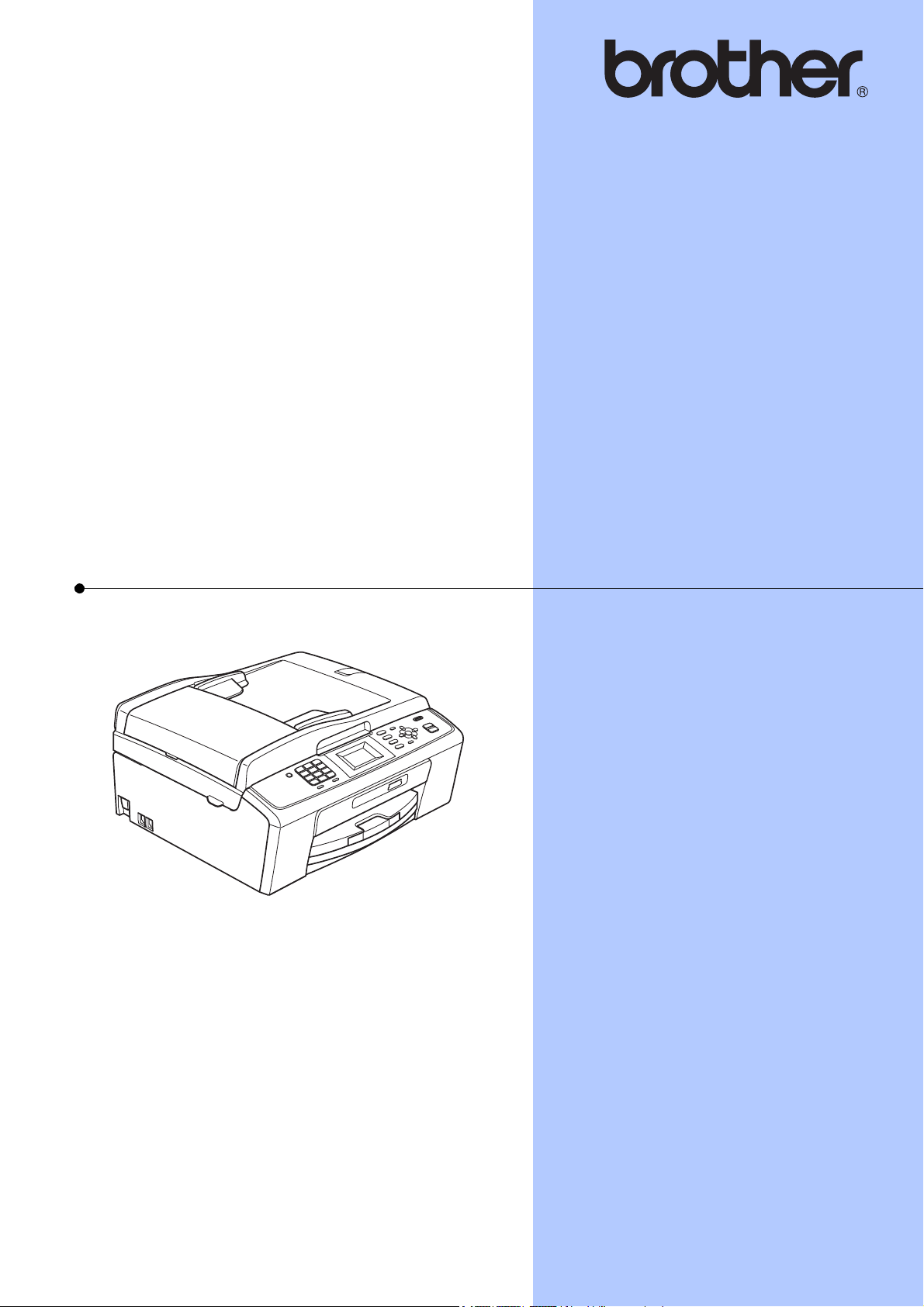
BENUTZERHANDBUCH ERWEITERTE FUNKTIONEN
MFC-J220
MFC-J265W
MFC-J410
MFC-J415W
Version 0
GER/AUS
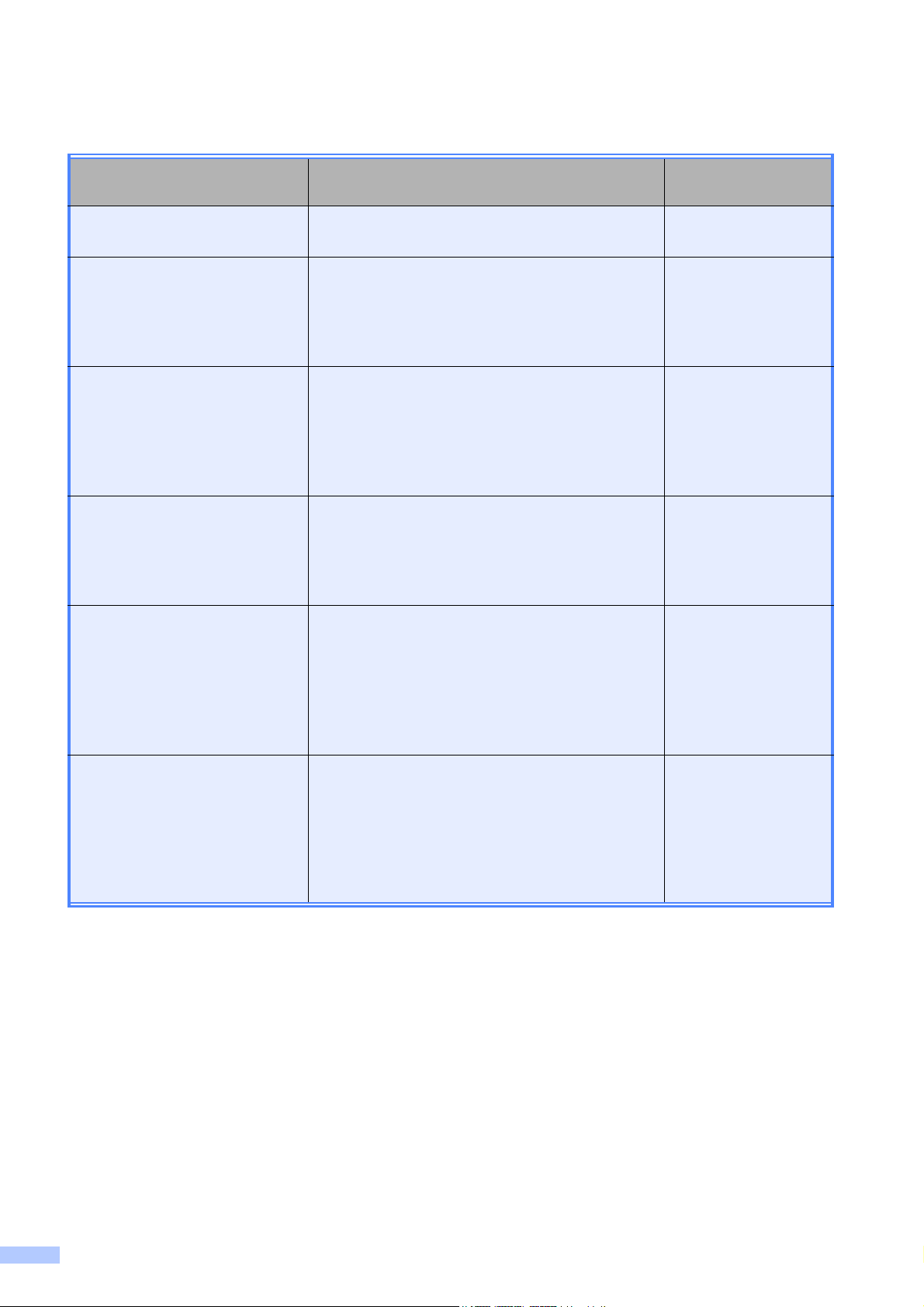
Benutzerhandbücher und wo sie zu finden sind
Welches Handbuch? Was beinhaltet es? Wo ist es zu
finden?
Sicherheitshinweise und
Vorschriften
Installationsanleitung Lesen Sie zuerst diese Anleitung. Folgen Sie
Benutzerhandbuch Grundfunktionen
Benutzerhandbuch Erweiterte Funktionen
Software-Handbuch Folgen Sie diesen Anweisungen zum Drucken,
Lesen Sie bitte die Sicherheitshinweise, bevor
Sie das Gerät in Betrieb nehmen.
den Anweisungen zur Inbetriebnahme des
Gerätes und zur Installation der Treiber und
Software entsprechend dem Betriebssystem
und der Verbindungsart, die Sie verwenden.
Lernen Sie die Grundfunktionen zum Faxen,
Kopieren, Scannen und zur Verwendung der
Speichermedium-Funktionen kennen und
erfahren Sie, wie die Verbrauchsmaterialien
ersetzt werden. Beachten Sie die Hinweise zur
Problemlösung.
Lernen Sie die erweiterten Funktionen kennen:
Faxen, Kopieren, Sicherheitsfunktionen und
das Ausdrucken von Berichten und die
Durchführung von regelmäßigen
Wartungsarbeiten.
Scannen, Scannen im Netzwerk (nur
MFC-J265W und MFC-J415W), zur
Verwendung der Speichermedium-Funktionen,
zum Senden von PC-Faxen und zur
Verwendung des Dienstprogramms Brother
ControlCenter.
Gedruckt / Im Karton
Gedruckt / Im Karton
Gedruckt / Im Karton
PDF-Datei /
DokumentationsCD-ROM
PDF-Datei /
DokumentationsCD-ROM
Netzwerkhandbuch
(nur MFC-J265W und
MFC-J415W)
Dieses Handbuch bietet Ihnen weitergehende
Informationen zur Konfiguration der WirelessNetzwerkverbindungen. Zusätzlich finden Sie
Informationen zu Netzwerk-Dienstprogramme n,
zum Drucken im Netzwerk, Hinweise zur
Problemlösung und zu unterstützten
Netzwerkspezifikationen.
PDF-Datei /
DokumentationsCD-ROM
i
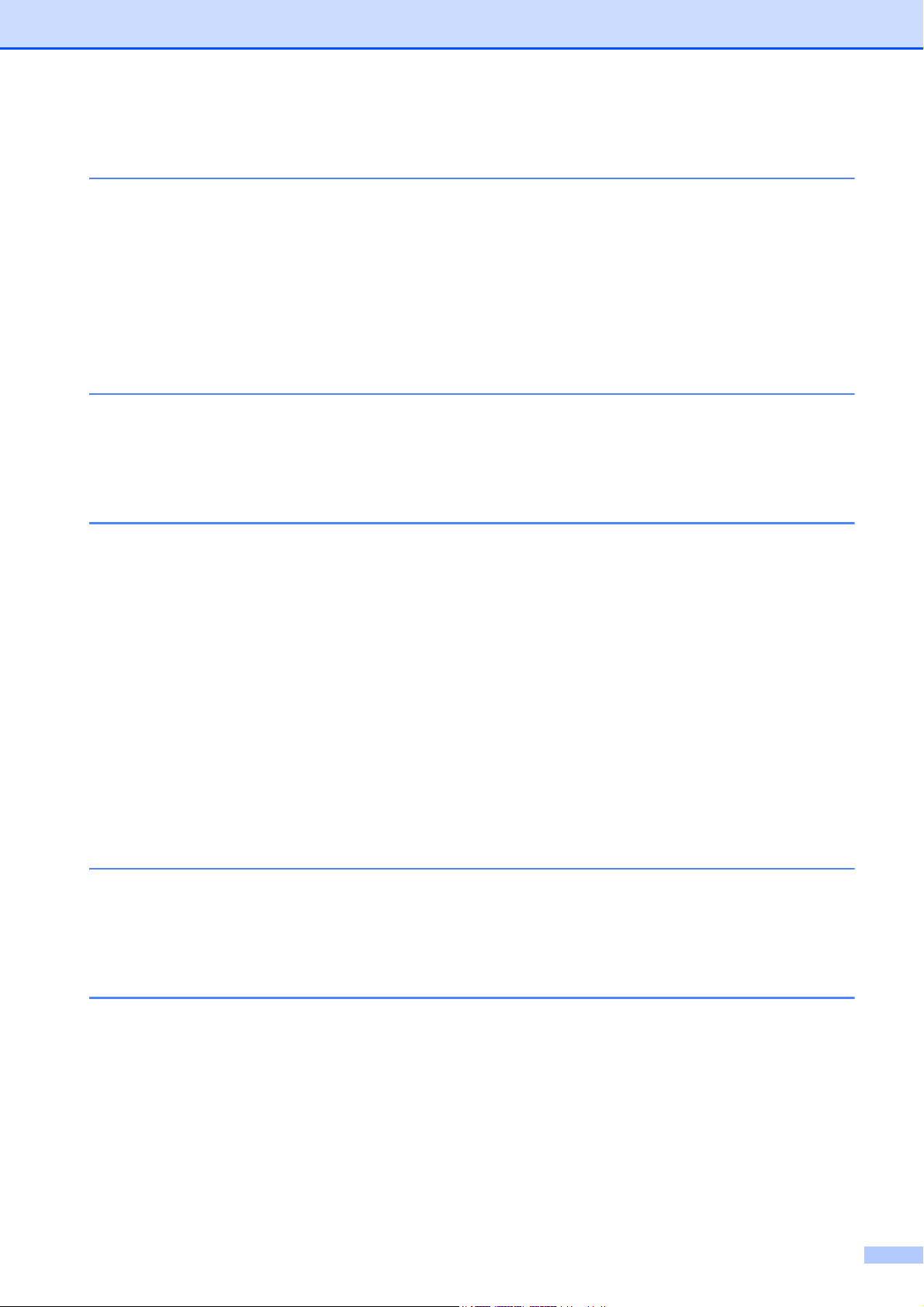
Inhaltsverzeichnis
1 Geräteeinstellungen 1
Datenerhalt............................................................................................................1
Automatische Zeitumstellung.................................................................................1
Energie sparen ...................................................................................................... 2
Display ................................................................................................................... 2
LCD-Kontrast ...................................................................................................2
Dimmer für Hintergrundbeleuchtung einstellen ..............................................3
Umschaltzeit für Betriebsarten............................................................................... 3
2 Funktionen sperren 4
Tastensperre..........................................................................................................4
Tastensperren-Kennwort festlegen bzw. ändern.............................................4
Tastensperre ein-/ausschalten ........................................................................ 5
3 Fax senden 6
Zusätzliche Sendeeinstellungen............................................................................6
Mehrere Einstellungen zum Senden ändern ...................................................6
Kontrast ........................................................................................................... 6
Faxauflösung ...................................................................................................7
Änderungen als neue Standardeinstellungen speichern.................................8
Werkseitige Faxeinstellungen wieder herstellen .............................................8
Zusätzliche Sendefunktionen.................................................................................9
Fax manuell senden ........................................................................................9
Sendevorbereitung (Dual Access) (nur schwarzweiß) ....................................9
Rundsenden (nur schwarzweiß)......................................................................9
Direktversand (ohne Einlesen der Vorlage in den Speicher).........................11
Übersee-Modus.............................................................................................11
Anzeigen/Abbrechen anstehender Aufträge..................................................11
4 Fax empfangen 12
Zusätzliche Empfangseinstellungen....................................................................12
Automatische Verkleinerung beim Empfang ................................................. 12
Speicherempfang bei Papiermangel .............................................................12
5 Rufnummern wählen und speichern 13
Telefonieren.........................................................................................................13
Zusätzliche Wählfunktionen.................................................................................13
Nachwahlverfahren (Call-by-Call).................................................................. 13
Weitere Möglichkeiten, Rufnummern zu speichern ............................................. 14
Kurzwahl aus der Liste der gewählten Nummern speichern .........................14
Kurzwahl aus der Anruferliste speichern ....................................................... 15
Rundsende-Gruppen speichern ....................................................................15
ii

6 Berichte und Listen ausdrucken 18
Faxberichte ..........................................................................................................18
Sendebericht .................................................................................................18
Journalausdruck ............................................................................................18
Berichte und Listen .............................................................................................. 19
Bericht oder Liste ausdrucken .......................................................................19
7Kopieren 20
Kopiereinstellungen .............................................................................................20
Kopieren abbrechen ......................................................................................20
Kopierqualität und -geschwindigkeit ändern..................................................20
Vergrößern/Verkleinern der Kopien ...............................................................21
Seitenlayout (N auf 1 oder Poster) ...............................................................22
Sortiert kopieren mit dem Vorlageneinzug (nur MFC-J410 und
MFC-J415W) .............................................................................................23
Druckdichte einstellen ...................................................................................24
Änderungen als neue Standardeinstellungen speichern...............................24
Werkseitige Einstellungen wieder herstellen.................................................24
8 Bilder von einer Speicherkarte drucken 25
Speichermedium-Funktionen...............................................................................25
Speicherkarten und Ordnerstrukturen...........................................................25
Bilder drucken......................................................................................................26
Index drucken (Miniaturansichten) ................................................................26
Fotos drucken................................................................................................27
Alle Fotos drucken .........................................................................................27
DPOF-Druck ..................................................................................................27
Druckeinstellungen .............................................................................................28
Druckqualität..................................................................................................29
Papiereinstellungen.......................................................................................29
Helligkeit, Kontrast und Farbeinstellungen....................................................30
Anpassen.......................................................................................................30
Randlos drucken............................................................................................31
Datum drucken ..............................................................................................31
Standardeinstellungen speichern ..................................................................31
Werkseitige Einstellungen wieder herstellen.................................................31
Scannen auf eine Speicherkarte..........................................................................32
Neue Standardeinstellungen speichern.........................................................32
Werkseitige Einstellungen wieder herstellen.................................................32
iii
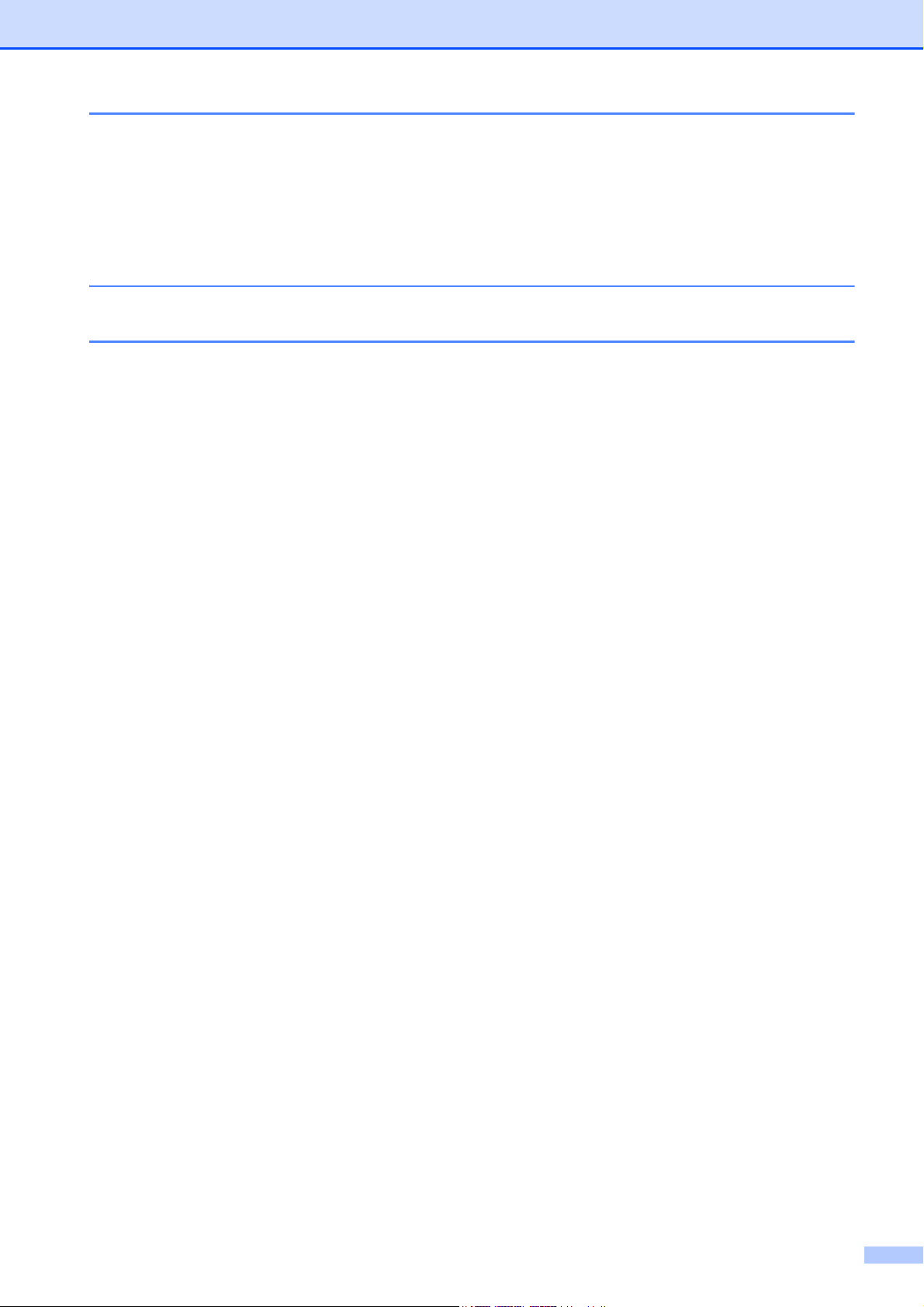
ARegelmäßige Wartung 33
Gerät reinigen und überprüfen.............................................................................33
Gehäuse des Gerätes reinigen......................................................................33
Druckwalze des Gerätes reinigen.................................................................. 34
Tintenvorrat überprüfen .................................................................................34
Verpacken des Gerätes für einen Transport........................................................35
B Fachbegriffe 38
C Stichwortverzeichnis 42
iv
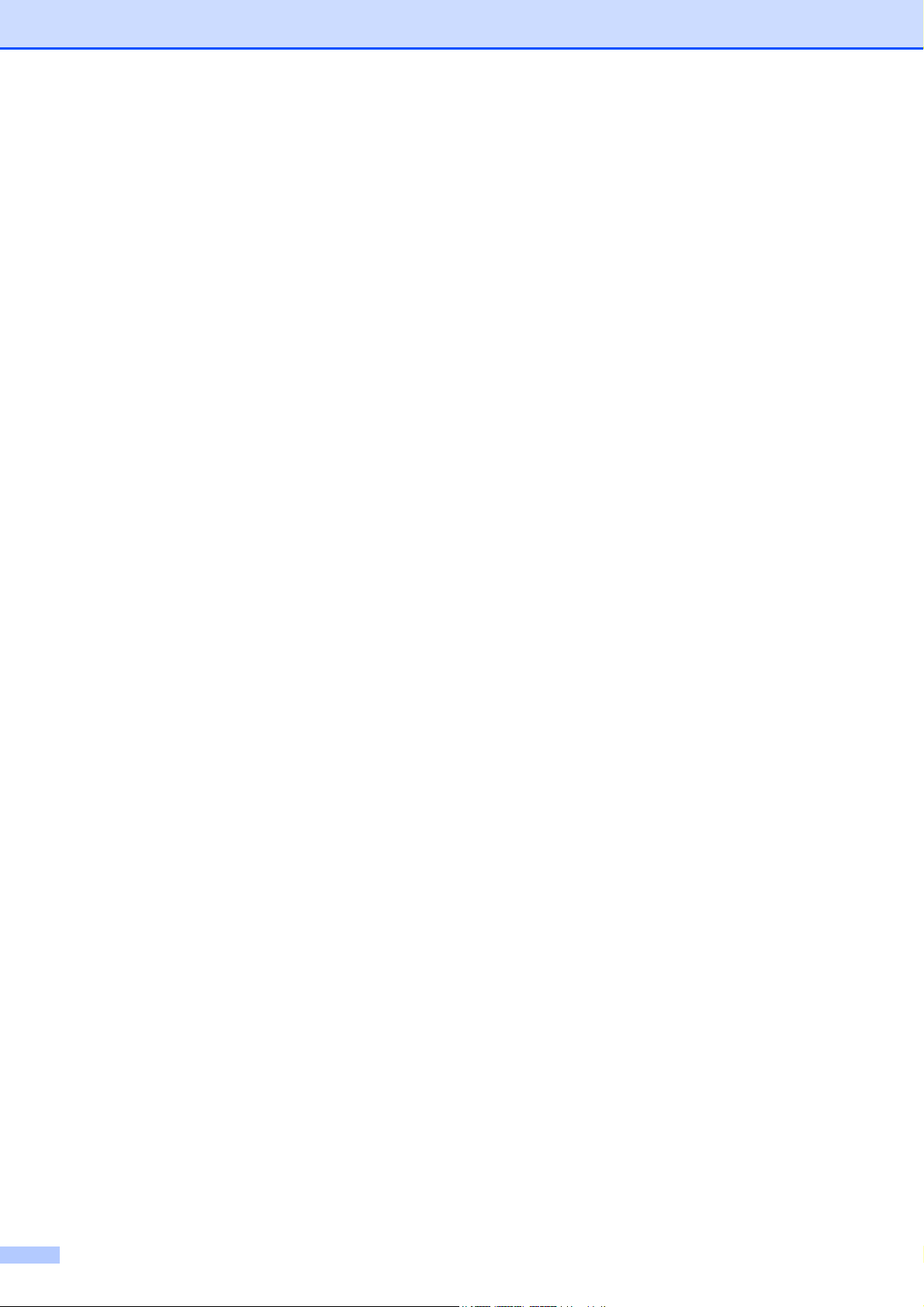
v
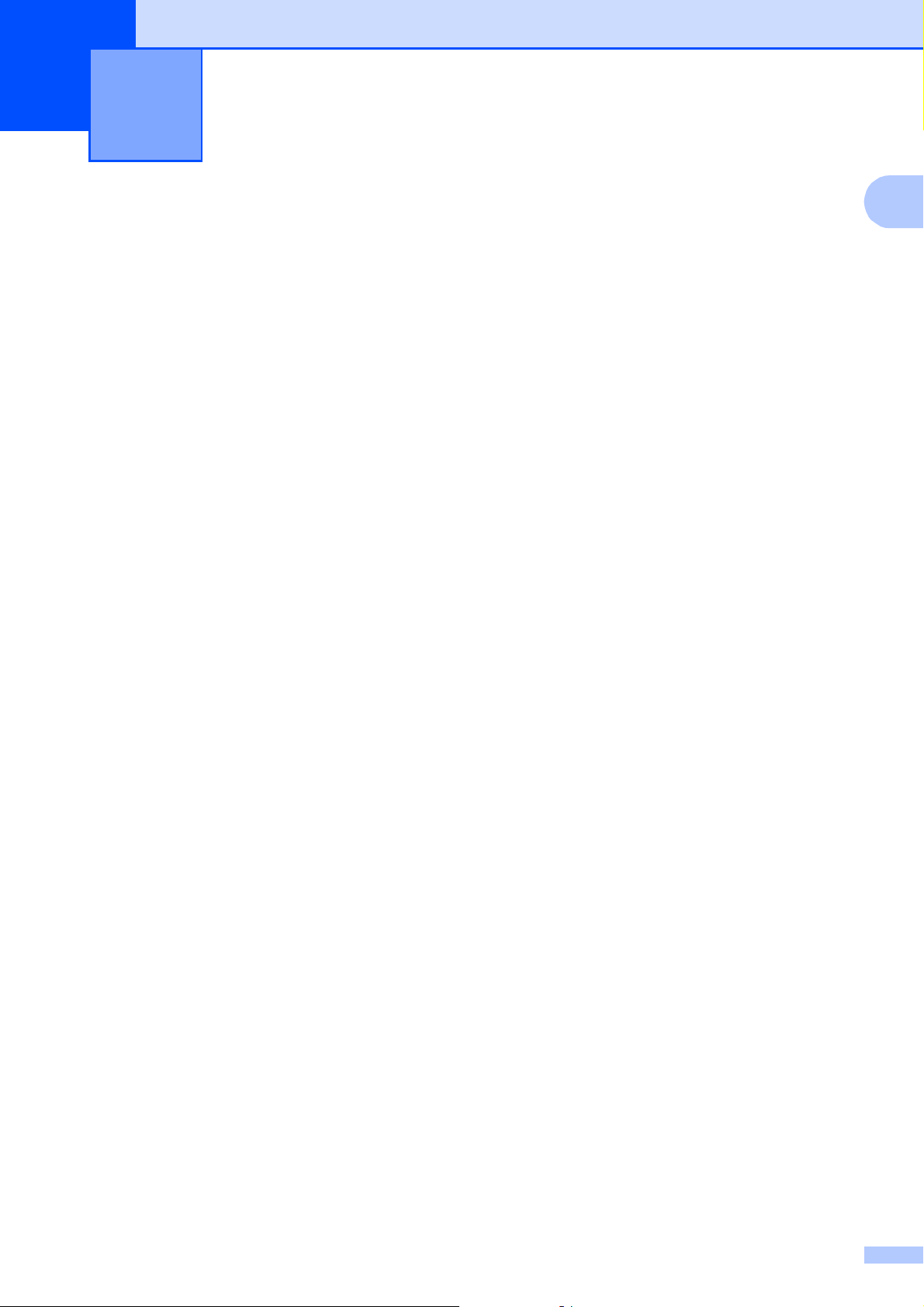
Geräteeinstellungen 1
1
Datenerhalt 1
1
Automatische
Auch bei einer Stromunterbrechung bleiben
die über die Menü-Taste vorgenommenen
Einstellungen erhalten, da sie dauerhaft
gespeichert werden. Auch die in den Menüs
der Betriebsarten-Tasten FAX, KOPIERER
und PHOTO vorgenommenen Einstellungen
bleiben erhalten, sofern Sie Als Standard
gewählt haben. Datum und Uhrzeit müssen
eventuell neu eingestellt werden.
Zeitumstellung
Mit dieser Funktion können Sie die
automatische Zeitumstellung zwischen
Winter- und Sommerzeit ein- oder
ausschalten. Wenn sie eingeschaltet ist, wird
die Uhr des Gerätes automatisch im Frühjahr
eine Stunde vor- und im Herbst eine Stunde
zurückgestellt. Vergewissern Sie sich, dass
Datum/Uhrzeit richtig eingestellt sind.
a Drücken Sie Menü.
b Drücken Sie a oder b, um
Geräteeinstell zu wählen.
Drücken Sie OK.
c Drücken Sie a oder b, um
Zeitumstellung zu wählen.
Drücken Sie OK.
d Drücken Sie a oder b, um Aus (oder
Ein) zu wählen.
Drücken Sie OK.
1
e Drücken Sie Stopp.
1
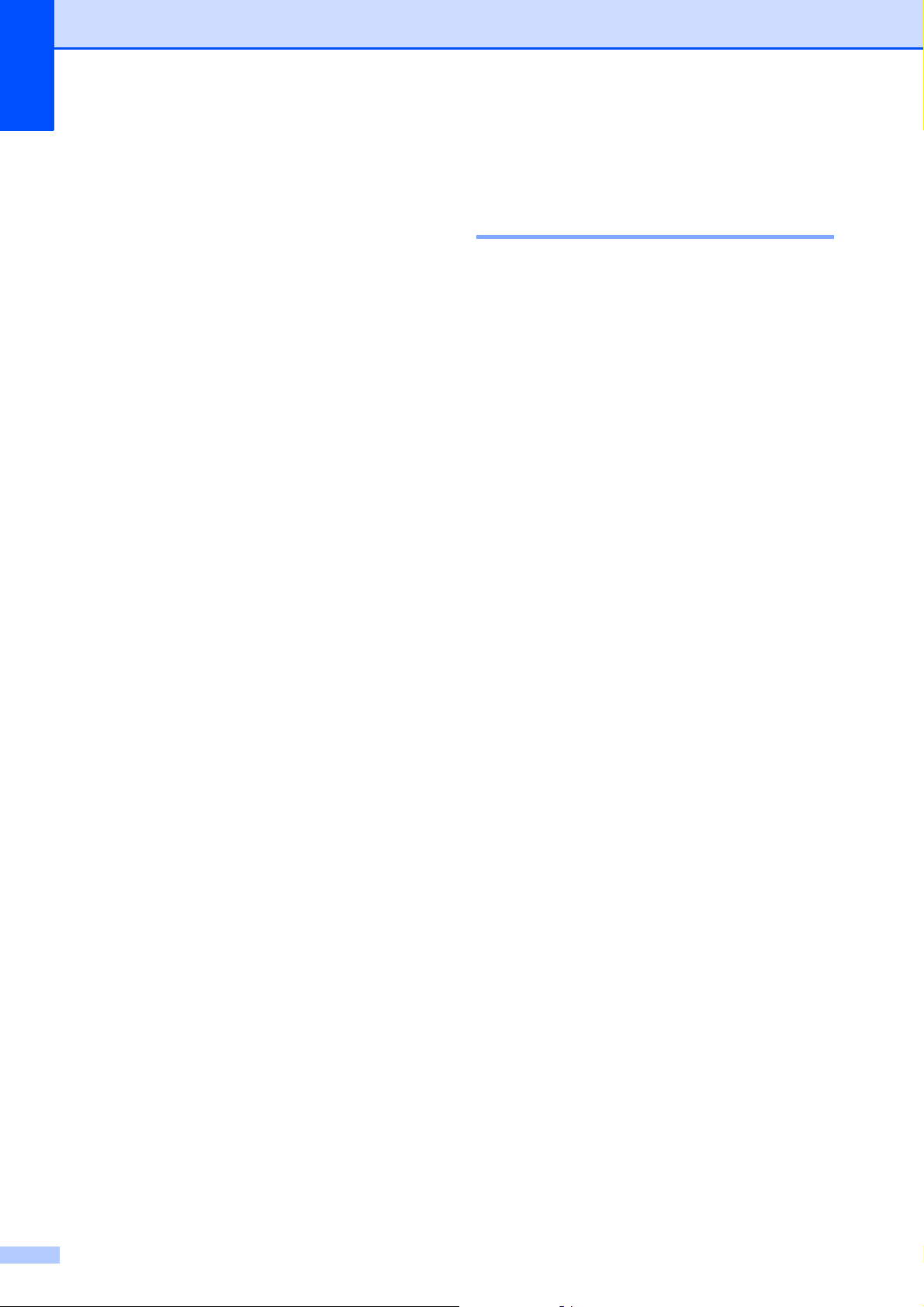
Kapitel 1
Energie sparen 1
Sie können wählen, wie lange (1 bis 60
Minuten) nach der letzten Verwendung des
Gerätes automatisch zum
Energiesparmodus umgeschaltet werden
soll. Der Zähler für die Abschaltzeit wird
automatisch wieder zurückgesetzt, wenn am
Gerät eine Funktion ausgeführt wird.
a Drücken Sie Menü.
b Drücken Sie a oder b, um
Geräteeinstell zu wählen.
Drücken Sie OK.
c Drücken Sie a oder b, um
Energiesparen zu wählen.
Drücken Sie OK.
d Drücken Sie a oder b, um 1 Min,
2 Min., 3 Min., 5 Min., 10 Min.,
30 Min. oder 60 Min. zu wählen.
Drücken Sie OK.
e Drücken Sie Stopp.
Display 1
LCD-Kontrast 1
Durch die Veränderung des Kontrastes
können die Anzeigen im Display klarer und
mit schärferen Konturen dargestellt werden.
Wenn Sie die Anzeigen im Display nicht gut
lesen können, sollten Sie es mit einer
anderen Kontrasteinstellung versuchen.
a Drücken Sie Menü.
b Drücken Sie a oder b, um
Geräteeinstell zu wählen.
Drücken Sie OK.
c Drücken Sie a oder b, um
LCD-Einstell. zu wählen.
Drücken Sie OK.
d Drücken Sie a oder b, um
LCD-Kontrast zu wählen.
Drücken Sie OK.
e Drücken Sie d oder c, um den Kontrast
zu verändern.
Drücken Sie OK.
f Drücken Sie Stopp.
2
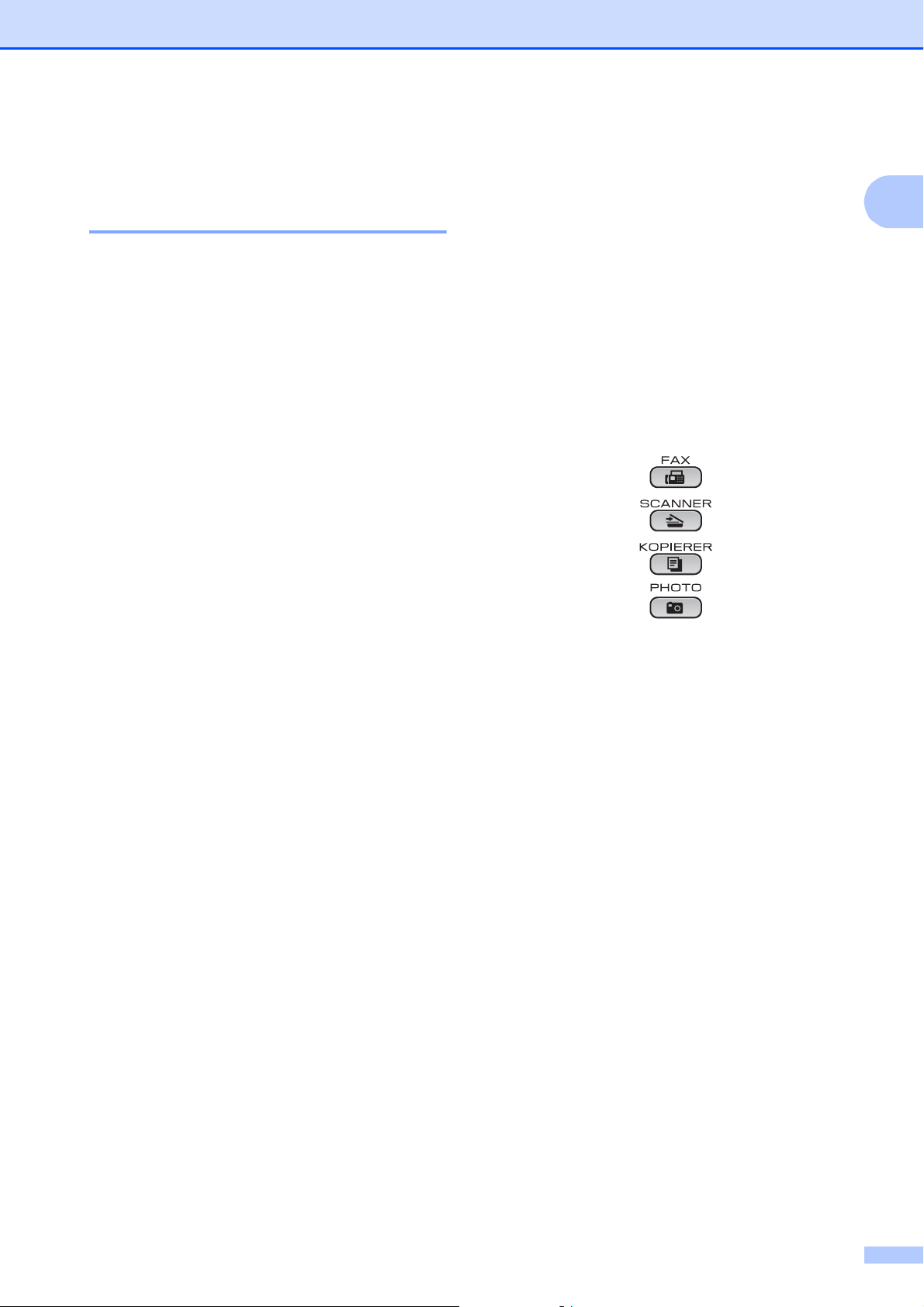
Geräteeinstellungen
Dimmer für Hintergrundbeleuchtung einstellen 1
Sie können einstellen, wie lange nach dem
letzten Tastendruck der Hintergrund des
Displays noch leuchten soll.
a Drücken Sie Menü.
b Drücken Sie a oder b, um
Geräteeinstell zu wählen.
Drücken Sie OK.
c Drücken Sie a oder b, um
LCD-Einstell. zu wählen.
Drücken Sie OK.
d Drücken Sie a oder b, um Dimmer zu
wählen.
Drücken Sie OK.
Umschaltzeit für Betriebsarten
Das Gerät hat vier Betriebsarten-Tasten zum
temporären Wechseln der Betriebsart: FAX,
SCANNER, KOPIERER und PHOTO. Sie
können einstellen, wie lange nach dem
letzten Scan-, Kopier- oder Photo-Vorgang
das Gerät wieder zum Faxbetrieb umschaltet.
Wenn Sie Aus wählen, verbleibt das Gerät
jeweils in der zuletzt verwendeten
Betriebsart.
1
1
e Drücken Sie a oder b, um 10Sek.,
20Sek., 30Sek. oder Aus zu wählen.
Drücken Sie OK.
f Drücken Sie Stopp.
a Drücken Sie Menü.
b Drücken Sie a oder b, um
Geräteeinstell zu wählen.
Drücken Sie OK.
c Drücken Sie a oder b, um
Umschaltzeit zu wählen.
Drücken Sie OK.
d Drücken Sie a oder b, um 0 Sek.,
30 Sek., 1 Min, 2 Min., 5 Min.
oder Aus zu wählen.
Drücken Sie OK.
e Drücken Sie Stopp.
3
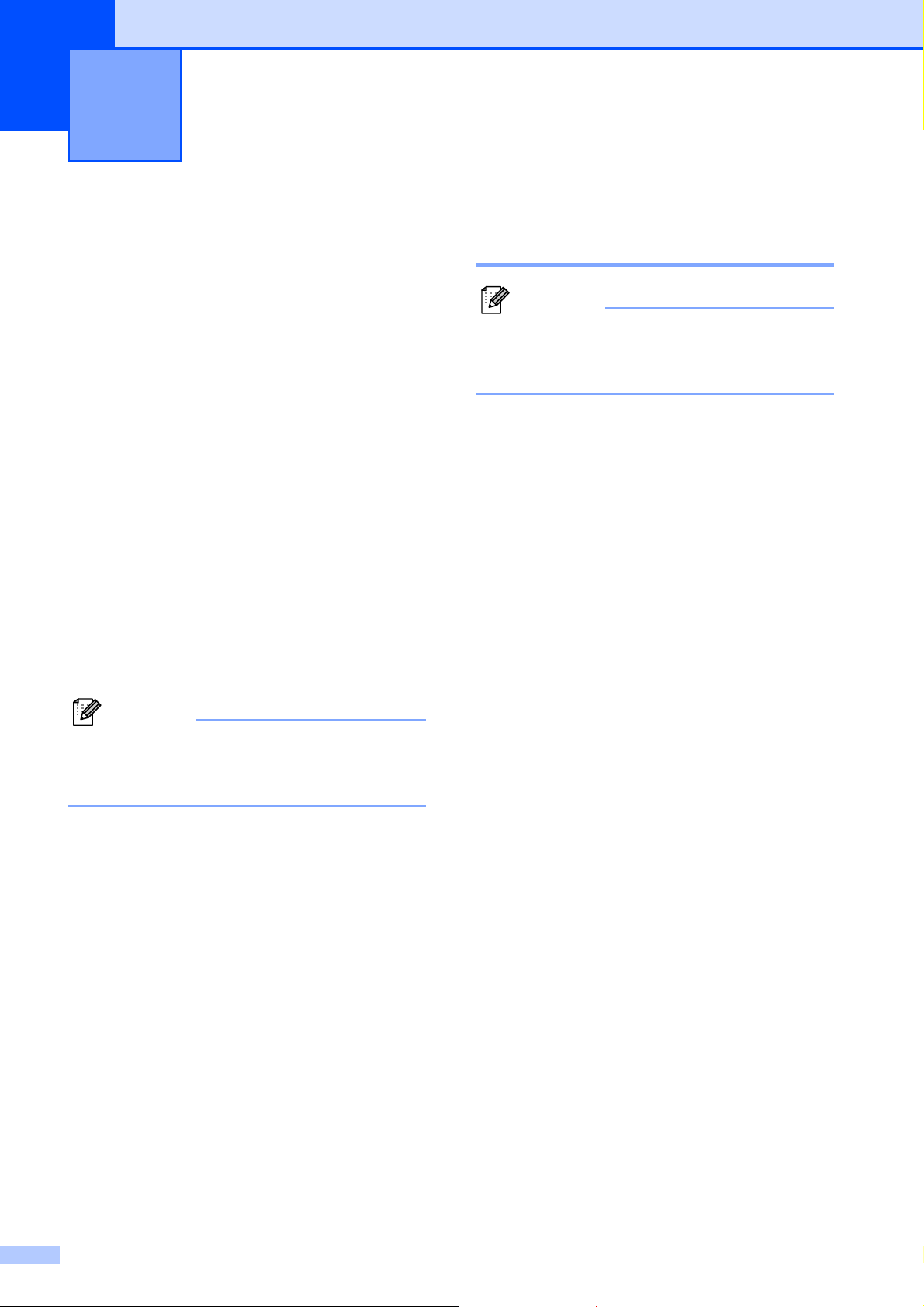
2
Hinweis
Hinweis
Funktionen sperren 2
Tastensperre 2
Mit dieser Funktion können Sie den Zugang
zu den wichtigsten Funktionen des Gerätes
sperren.
Wenn die Tastensperre eingeschaltet ist,
können die folgenden Funktionen ausgeführt
werden:
Empfang von Faxen
Wenn die Tastensperre eingeschaltet ist,
können die folgenden Funktionen NICHT
verwendet werden:
Faxe senden
Kopieren
Ausdruck vom Computer aus
Scannen
Speichermedium-Funktionen
Tastensperren-Kennwort festlegen bzw. ändern 2
Wenn Sie das Kennwort bereits festgelegt
haben, müssen Sie es nicht erneut
festlegen.
Kennwort festlegen 2
a Drücken Sie Menü.
b Drücken Sie a oder b, um Fax zu
wählen.
Drücken Sie OK.
c Drücken Sie a oder b, um Extras zu
wählen.
Drücken Sie OK.
Bedienung über das Funktionstastenfeld
Falls Sie das Kennwort vergessen haben,
wenden Sie sich an Ihren BrotherHändler.
d Drücken Sie a oder b, um
Tastensperre zu wählen.
Drücken Sie OK.
e Geben Sie eine 4-stellige Zahl als
Kennwort ein.
Drücken Sie OK.
f Wenn das Display Bestätigen: zeigt,
geben Sie dasselbe Kennwort noch
einmal ein.
Drücken Sie OK.
g Drücken Sie Stopp.
4
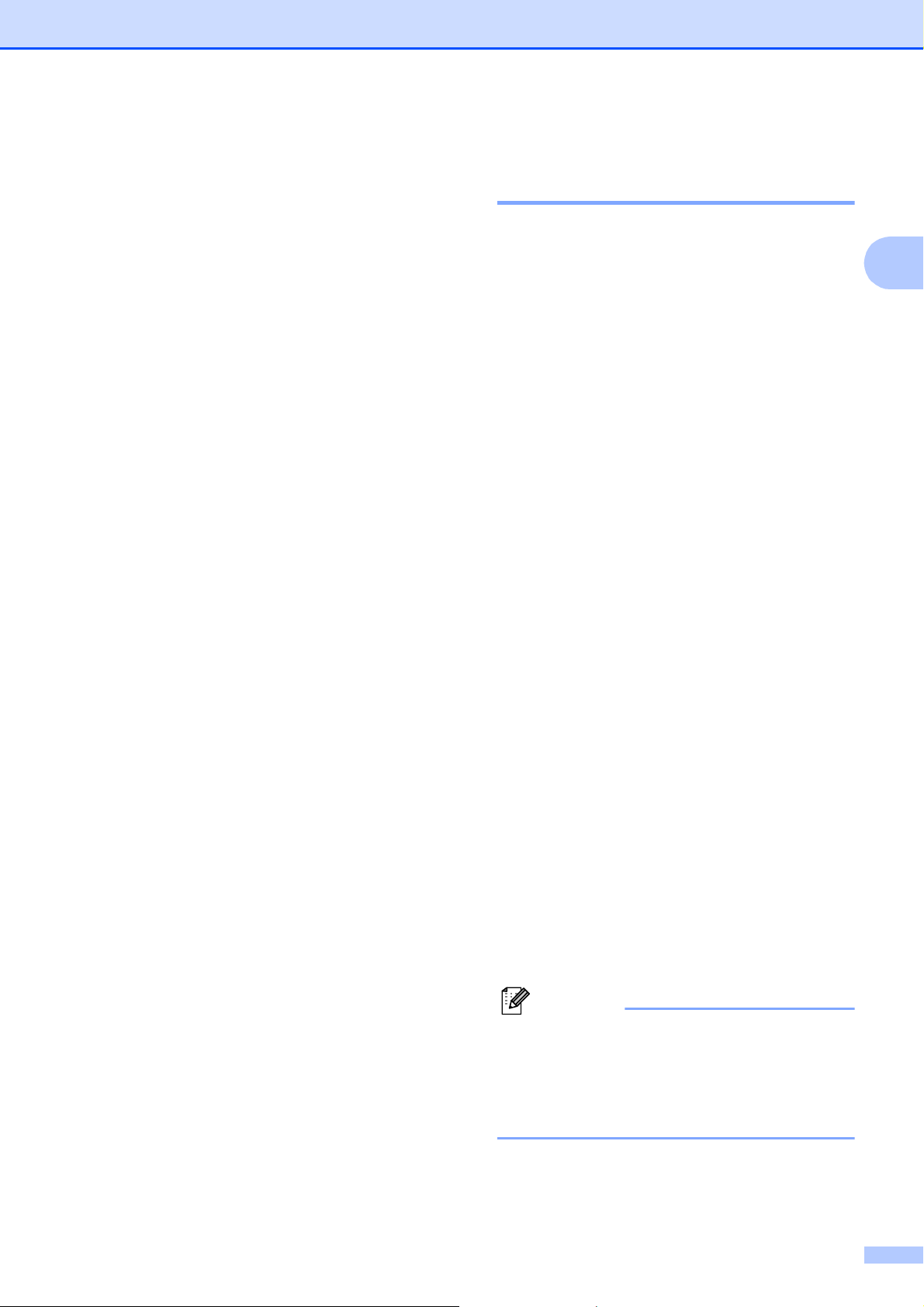
Funktionen sperren
Hinweis
Kennwort ändern 2
a Drücken Sie Menü.
b Drücken Sie a oder b, um Fax zu
wählen.
Drücken Sie OK.
c Drücken Sie a oder b, um Extras zu
wählen.
Drücken Sie OK.
d Drücken Sie a oder b, um
Tastensperre zu wählen.
Drücken Sie OK.
e Drücken Sie a oder b, um
Kennwort einst. zu wählen.
Drücken Sie OK.
f Geben Sie eine 4-stellige Zahl für das
aktuelle Kennwort ein.
Drücken Sie OK.
Tastensperre ein-/ ausschalten 2
Tastensperre einschalten 2
2
a Drücken Sie Menü.
b Drücken Sie a oder b, um Fax zu
wählen.
Drücken Sie OK.
c Drücken Sie a oder b, um Extras zu
wählen.
Drücken Sie OK.
d Drücken Sie a oder b, um
Tastensperre zu wählen.
Drücken Sie OK.
e Drücken Sie a oder b, um
Sperre einstell. zu wählen.
Drücken Sie OK.
g Geben Sie eine 4-stellige Zahl als neues
Kennwort ein.
Drücken Sie OK.
h Wenn das Display Bestätigen: zeigt,
geben Sie dasselbe Kennwort noch
einmal ein.
Drücken Sie OK.
i Drücken Sie Stopp.
f Geben Sie das 4-stellige aktuell gültige
Kennwort ein.
Drücken Sie OK.
Das Gerät ist nun offline und im Display
wird Tasten gesperrt angezeigt.
Tastensperre ausschalten 2
a Drücken Sie Menü.
b Geben Sie das 4-stellige aktuell gültige
Kennwort ein.
Drücken Sie OK.
Die Tastensperre ist dann
ausgeschaltet.
Wenn Sie das falsche Kennwort
eingeben, erscheint Kennwort falsch
im Display und das Gerät bleibt offline. Die
Tastensperre bleibt eingeschaltet, bis Sie
das richtige Kennwort eingeben.
5
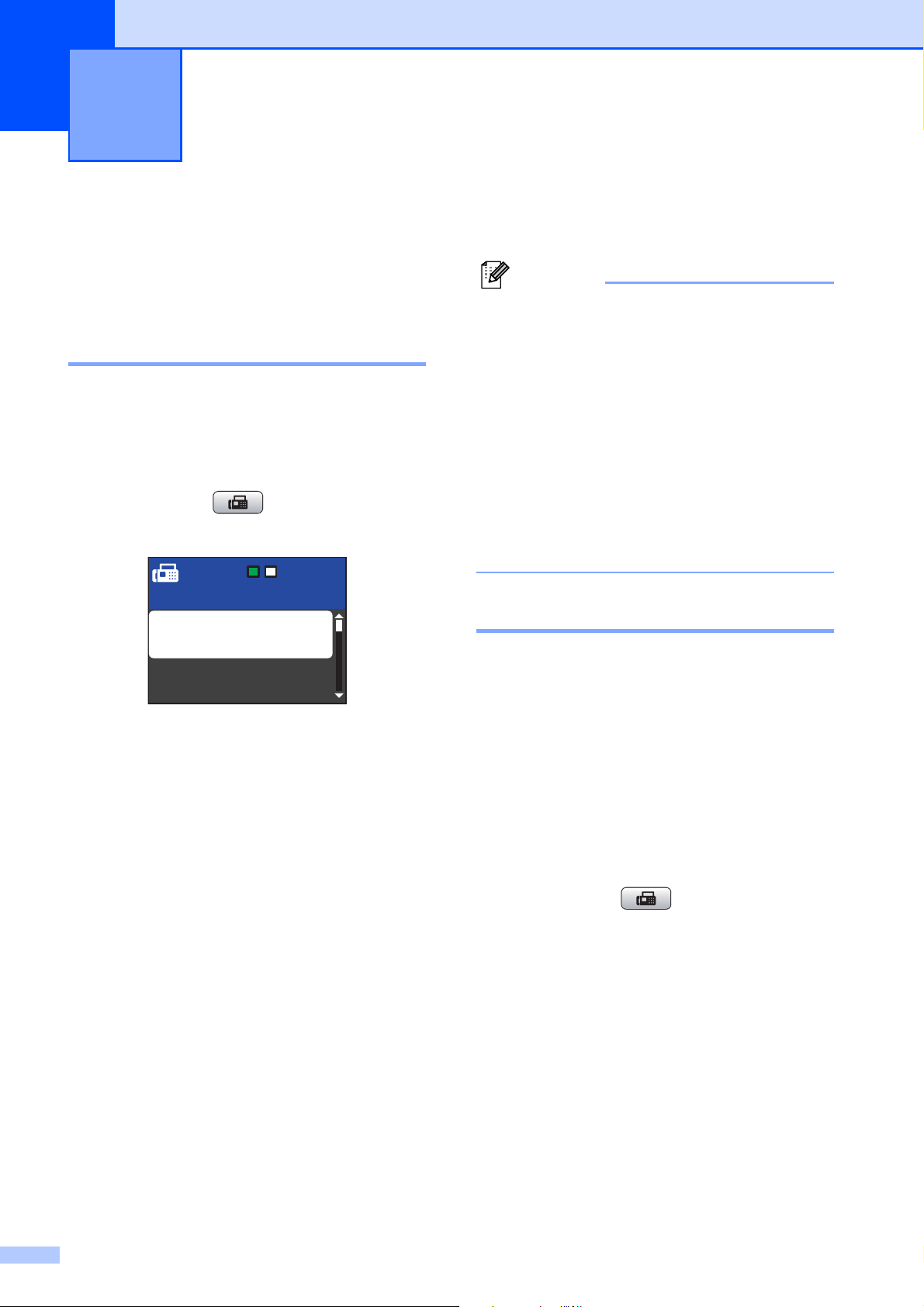
3
Hinweis
Faxauflösung
Kontrast
Standard
START dr.
Nummer eingeben
Fax senden 3
Zusätzliche Sendeeinstellungen
Mehrere Einstellungen zum Senden ändern 3
Zum Senden eines Faxes können Sie in
beliebiger Kombination folgende Funktionen
einstellen: Auflösung, Kontrast, Scangröße
usw.
a Drücken Sie (FAX).
Das Display zeigt:
b Drücken Sie a oder b, um die
Einstellung, die Sie ändern möchten, zu
wählen.
Drücken Sie OK.
c Drücken Sie a oder b, um eine Option zu
wählen.
Drücken Sie OK.
d Gehen Sie zurück zu Schritt b, um
weitere Einstellungen zu ändern.
3
• Die meisten Einstellungen sind temporär.
Das heißt, nach dem Senden des Faxes
sind automatisch wieder die
Standardeinstellungen gültig.
• Für einige Funktionen können Sie die am
häufigsten verwendeten Einstellungen als
Standardeinstellungen speichern. Diese
Einstellungen bleiben wirksam, bis sie
wieder geändert werden. (Siehe
Änderungen als neue
Standardeinstellungen speichern
auf Seite 8.)
Kontrast 3
Für extrem helle oder dunkle Dokumente
kann der entsprechende Kontrast gewählt
werden. Für die meisten Dokumente kann die
werkseitige Einstellung Auto verwendet
werden. Sie wählt automatisch die passende
Kontrasteinstellung für Ihr Dokument.
Wählen Sie Hell zum Senden eines hellen
Dokumentes.
Wählen Sie Dunkel, um ein dunkles
Dokument zu senden.
a Drücken Sie (FAX).
6
b Drücken Sie a oder b, um Kontrast zu
wählen.
Drücken Sie OK.
c Drücken Sie a oder b, um Auto, Hell
oder Dunkel zu wählen.
Drücken Sie OK.
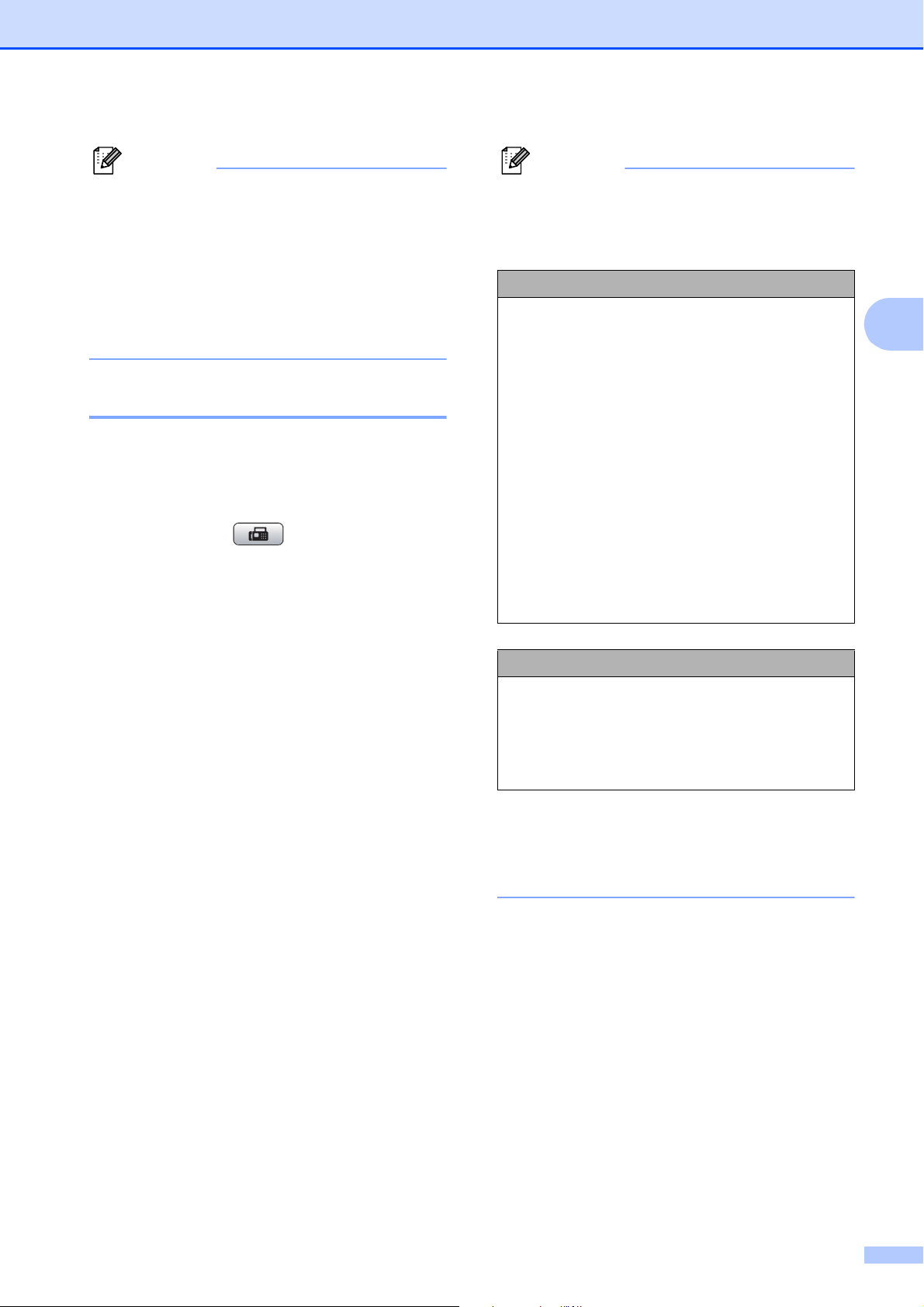
Fax senden
Hinweis
Hinweis
Auch wenn Sie Hell oder Dunkel
gewählt haben, wird das Fax mit der
Einstellung Auto gesendet, falls eine der
folgenden Bedingungen zutrifft:
• Wenn ein Farbfax gesendet wird
• Wenn als Faxauflösung Foto gewählt
ist
Faxauflösung 3
Durch Ändern der Faxauflösung kann die
Übertragungsqualität eines Faxes verbessert
werden.
a Drücken Sie (FAX).
b Drücken Sie a oder b, um
Faxauflösung zu wählen.
Drücken Sie OK.
Für Schwarzweiß-Faxe können Sie
zwischen vier Auflösungsstufen, für
Farbfaxe zwischen zwei Stufen wählen.
Schwarzweiß
Standard Geeignet für die meisten
gedruckten Vorlagen.
Fein Für kleine Schrift. Die
Übertragung dauert etwas
länger als mit der StandardAuflösung.
S-Fein Für sehr kleine Schriften und
feine Zeichnungen. Die
Übertragung dauert länger als
mit der Fein-Auflösung.
Foto Für Fotos und Vorlagen mit
verschiedenen Graustufen.
Die Foto-Einstellung überträgt
mit der geringsten
Geschwindigkeit.
3
c Drücken Sie a oder b, um die
gewünschte Auflösung zu wählen.
Drücken Sie OK.
Farbe
Standard Geeignet für die meisten
gedruckten Vorlagen.
Fein Für Fotos. Die Übertragung
dauert länger als mit der
Standard-Auflösung.
Wenn Sie die Einstellung S-Fein oder
Foto wählen und dann Start Farbe zum
Senden eines Faxes drücken, wird das
Fax mit der Einstellung Fein gesendet.
7
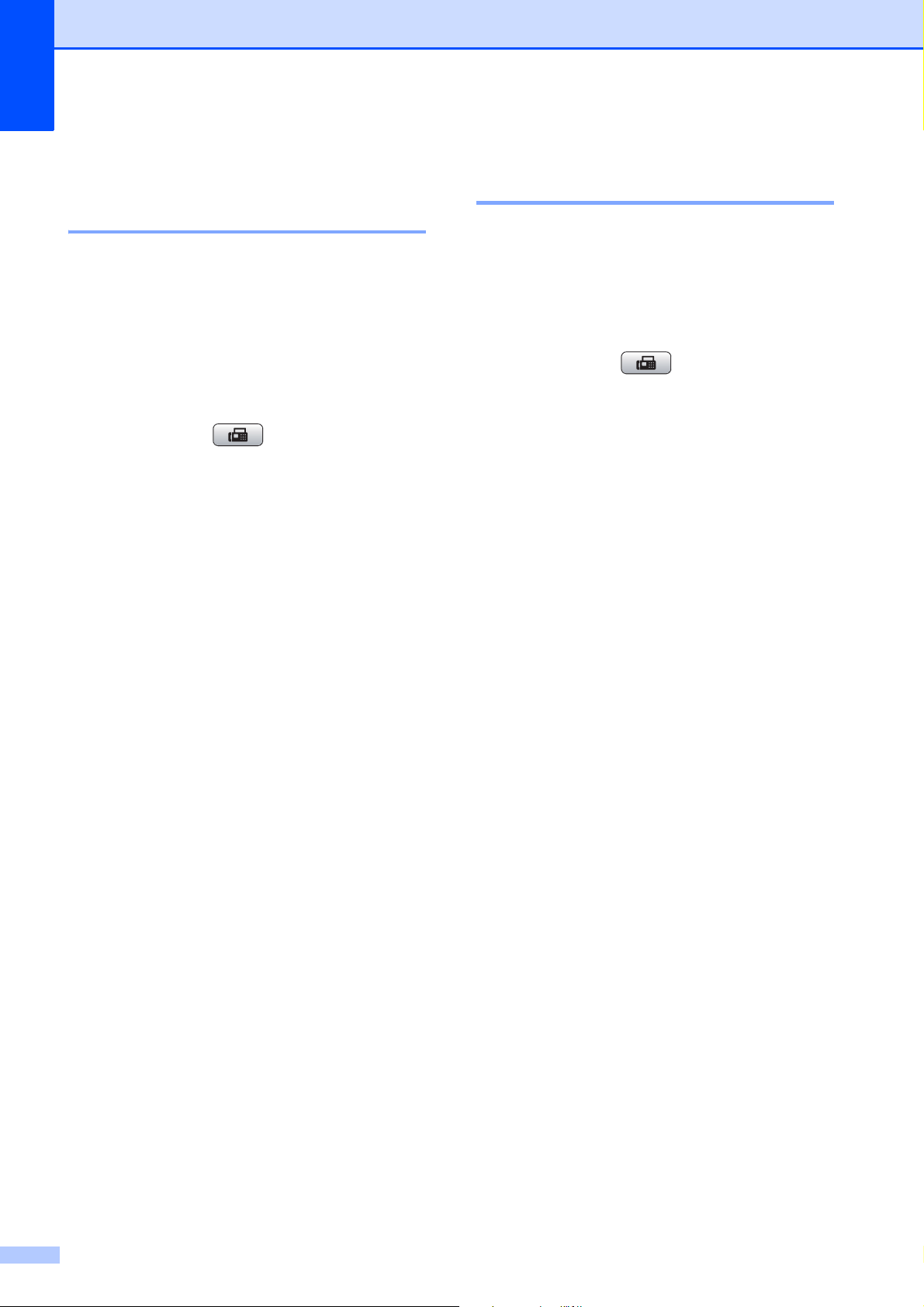
Kapitel 3
Änderungen als neue Standardeinstellungen speichern 3
Sie können die am häufigsten verwendeten
Faxeinstellungen für Faxauflösung,
Kontrast, Direktversand und
Vorlglas Scangr. als
Standardeinstellungen speichern. Diese
Einstellungen bleiben wirksam, bis sie wieder
geändert werden.
a Drücken Sie (FAX).
b Drücken Sie a oder b, um die
Menüoption zu wählen, die Sie ändern
möchten, und drücken Sie OK. Drücken
Sie dann a oder b, um die neue Option
zu wählen.
Drücken Sie OK.
Werkseitige Faxeinstellungen wieder herstellen 3
Sie können die Faxeinstellungen
Faxauflösung, Kontrast,
Direktversand und Vorlglas Scangr.,
die Sie geändert haben, auf die werkseitigen
Einstellungen zurücksetzen.
a Drücken Sie (FAX).
b Drücken Sie a oder b, um
Werkseinstell. zu wählen.
Drücken Sie OK.
c Drücken Sie 1, um Ja zu wählen.
d Drücken Sie Stopp.
Wiederholen Sie diesen Schritt für jede
Einstellung, die Sie ändern möchten.
c Nachdem Sie die letzte Einstellung
geändert haben, drücken Sie a oder b,
um Als Standard zu wählen.
Drücken Sie OK.
d Drücken Sie 1, um Ja zu wählen.
e Drücken Sie Stopp.
8
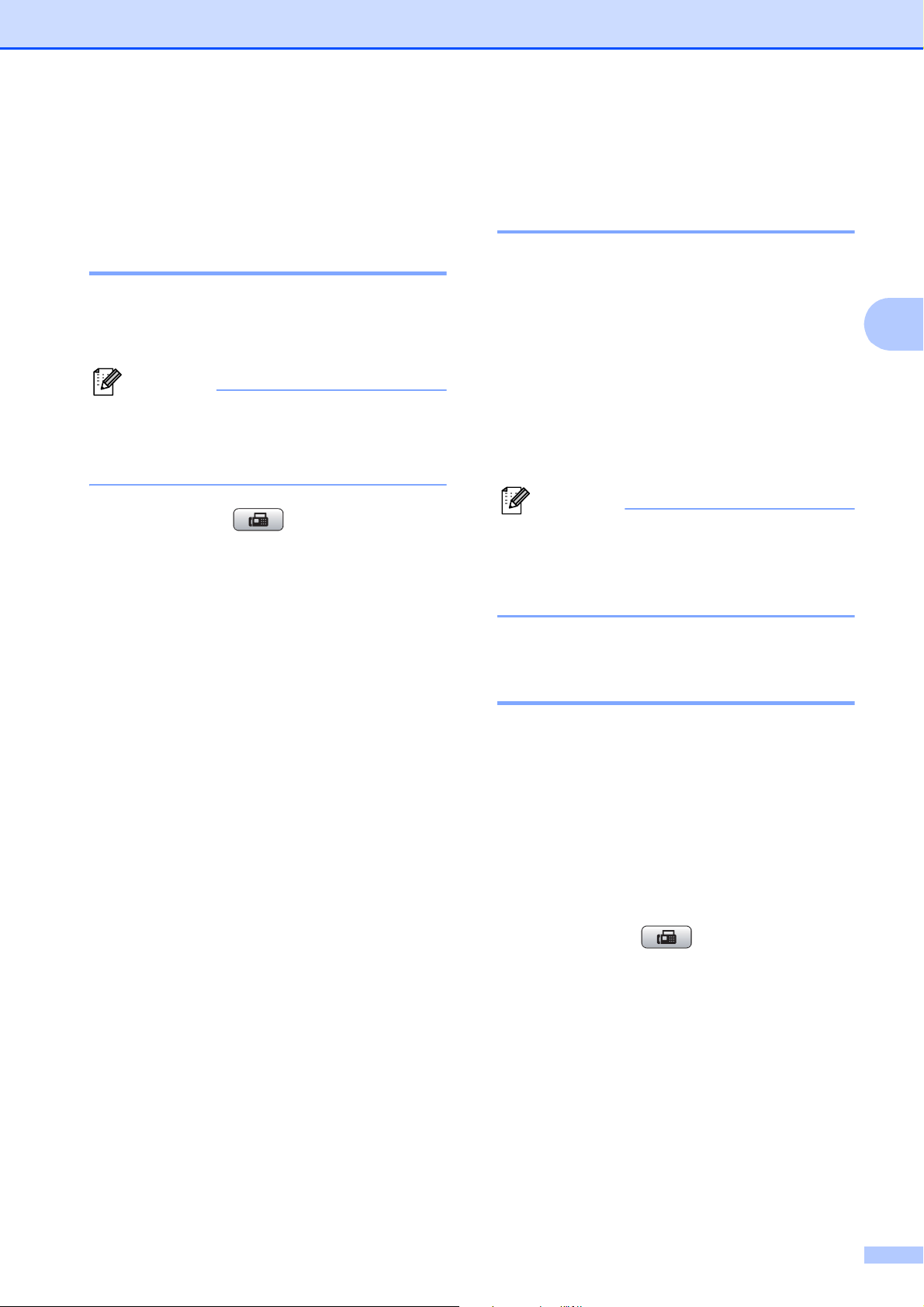
Fax senden
Hinweis
Hinweis
Zusätzliche Sendefunktionen
Fax manuell senden 3
Beim manuellen Senden können Sie das
Wählen, Klingeln und den Faxempfangston
beim Senden eines Faxes hören.
(Nur MFC-J410 und MFC-J415W)
Um ein mehrseitiges Fax zu versenden,
benutzen Sie den Vorlageneinzug.
a Drücken Sie (FAX).
b Legen Sie das Dokument ein.
c Nehmen Sie den Hörer des externen
Telefons ab und warten Sie auf den
Wählton.
Sendevorbereitung
3
(Dual Access)
(nur schwarzweiß) 3
Sie können auch eine Faxnummer wählen
und ein Dokument in den Speicher einlesen,
während das Gerät ein Fax empfängt, aus
dem Speicher sendet oder PC-Daten druckt.
Im Display werden die Nummer des neuen
Sendeauftrages und der noch freie
Speicherplatz angezeigt.
Wie viele Seiten gespeichert werden können,
variiert entsprechend der Art und Menge der
auf die Seiten gedruckten Daten.
Wenn die Meldung Speicher voll
angezeigt wird, können Sie die Funktion
mit Stopp abbrechen oder mit Start S/W
die bereits eingelesenen Seiten senden.
3
Rundsenden
d Wählen Sie die Faxnummer.
e Wenn Sie den Faxton hören, drücken
Sie Start S/W oder Start Farbe.
Wenn Sie das Vorlagenglas verwenden,
drücken Sie am Gerät 1, um das Fax zu
senden.
f Legen Sie den Hörer wieder auf.
(nur schwarzweiß) 3
Mit dieser Funktion kann ein Dokument in
einem Arbeitsgang an mehrere Empfänger
gesendet werden. Dazu können Gruppen,
Kurzwahlnummern sowie bis zu 50 manuell
eingegebene Rufnummern verwendet
werden.
Nach dem Rundsendevorgang wird ein
Rundsendebericht ausgedruckt.
a Drücken Sie (FAX).
b Legen Sie das Dokument ein.
c Drücken Sie a oder b, um Rundsenden
zu wählen.
Drücken Sie OK.
9

Kapitel 3
Hinweis
d Sie können die Rufnummern für den
Rundsendevorgang wie folgt
hinzufügen:
Drücken Sie a oder b, um
Nummer hinzufügen zu wählen
und drücken Sie OK. Geben Sie eine
Nummer über die Zifferntasten ein.
Drücken Sie OK.
Drücken Sie a oder b, um Kurzwahl
zu wählen, und drücken Sie dann
OK. Drücken Sie a oder b, um
Alphabet. sortiert oder
Numerisch sortiert zu wählen,
und drücken Sie dann OK.
Drücken Sie a oder b, um eine
Nummer zu wählen, und drücken Sie
dann OK.
e Wiederholen Sie Schritt d, bis Sie alle
Faxnummern eingegeben haben, und
drücken Sie dann a oder b, um Fertig
zu wählen.
Drücken Sie OK.
f Drücken Sie Start S/W.
Rundsendevorgang abbrechen 3
a Drücken Sie Menü.
b Drücken Sie a oder b, um Fax zu
wählen.
Drücken Sie OK.
c Drücken Sie a oder b, um
Anst. Aufträge zu wählen.
Drücken Sie OK.
Im Display werden die Faxnummer, die
gerade angewählt wird, und die
Auftragsnummer des
Rundsendevorgangs angezeigt.
d Drücken Sie OK.
Im Display erscheint die folgende Frage:
Job abbrechen?
Ja i 1 drücken
Nein i 2 drücken
e Drücken Sie 1, um den aktuellen
Wählvorgang abzubrechen.
Im Display wird nun die
Auftragsnummer des
Rundsendevorgangs angezeigt.
• Sie können an bis zu 90 Empfänger
rundsenden, sofern Sie keine Plätze des
Rufnummernspeichers mit Gruppen
belegt haben.
• Der verfügbare Speicher ist von Anzahl
und Umfang der bereits gespeicherten
Aufträge und der Anzahl der für das
Rundsenden eingegebenen Empfänger
abhängig. Wenn Sie zu der maximal
möglichen Anzahl von Rufnummern
rundsenden, kann die Sendevorbereitung
(Dual Access) nicht verwendet werden.
• Wenn die Meldung Speicher voll
angezeigt wird, können Sie die Funktion
mit Stopp abbrechen oder mit Start S/W
die bereits eingelesenen Seiten senden.
f Drücken Sie OK.
Im Display erscheint die folgende Frage:
Job abbrechen?
Ja i 1 drücken
Nein i 2 drücken
g Zum Abbrechen des
Rundsendevorgangs drücken Sie 1.
h Drücken Sie Stopp.
10

Fax senden
Hinweis
Direktversand (ohne Einlesen der Vorlage in den Speicher) 3
Vor dem Senden eines Faxes liest das Gerät
normalerweise das Dokument zuerst in
seinen Speicher ein. Sobald die
Telefonleitung frei ist, beginnt das Gerät zu
wählen, um das Dokument zu senden.
Manchmal möchten Sie vielleicht ein
wichtiges Dokument sofort versenden, ohne
auf die Übertragung aus dem Speicher zu
warten. Sie können dazu den
Direktversand einschalten.
a Drücken Sie (FAX).
b Drücken Sie a oder b, um
Direktversand zu wählen.
Drücken Sie OK.
c Drücken Sie a oder b, um Ein (oder
Aus) zu wählen.
Drücken Sie OK.
• (Nur MFC-J410 und MFC-J415W)
Wenn der Speicher voll ist und ein
Schwarzweiß-Fax aus dem
Vorlageneinzug gesendet wird, sendet
das Gerät das Dokument mit
Direktversand (auch wenn der
Direktversand auf Aus gestellt ist). Es
können keine Faxe vom Vorlagenglas
gesendet werden, bis Daten im Speicher
gelöscht wurden.
• Beim Direktversand ist die automatische
Wahlwiederholung nicht möglich, wenn
das Vorlagenglas verwendet wird.
a Drücken Sie (FAX).
b Legen Sie das Dokument ein.
c Drücken Sie a oder b, um
Übersee-Modus zu wählen. Drücken Sie OK.
d Drücken Sie a oder b, um Ein (oder
Aus) zu wählen.
Drücken Sie OK.
Anzeigen/Abbrechen anstehender Aufträge 3
Mit dieser Funktion können Sie überprüfen,
welche Faxaufträge sich noch im Speicher
befinden, oder einzelne Aufträge abbrechen.
(Wenn keine Aufträge programmiert sind,
zeigt das Display Kein Vorgang.)
a Drücken Sie Menü.
b Drücken Sie a oder b, um Fax zu
wählen.
Drücken Sie OK.
c Drücken Sie a oder b, um
Anst. Aufträge zu wählen.
Drücken Sie OK.
Es werden nun die anstehenden
Aufträge angezeigt.
d Drücken Sie a oder b, um den Auftrag,
der abgebrochen werden soll, zu
wählen.
Drücken Sie OK.
e Sie haben die folgenden Möglichkeiten:
Zum Abbrechen drücken Sie 1, um
Ja zu wählen.
3
Übersee-Modus 3
Wenn bei Übersee-Übertragungen Fehler
durch Störungen in der Telefonleitung
auftreten, sollten Sie den Übersee-Modus
einschalten. Er wird nach der Übertragung
des Faxes automatisch wieder
ausgeschaltet.
Zum Löschen weiterer Aufträge
gehen Sie wieder zu Schritt d.
Wenn der Auftrag nicht abgebrochen
werden soll, drücken Sie 2, um Nein
zu wählen.
f Drücken Sie zum Abschluss Stopp.
11

4
Fax empfangen 4
Zusätzliche Empfangseinstellungen
Automatische Verkleinerung beim Empfang 4
Wenn Sie Ein wählen, wird jede Seite eines
empfangenen Faxes automatisch so
verkleinert, dass sie auf das Papierformat A4,
Letter bzw. Legal passt. Das Gerät berechnet
die passende Verkleinerungsstufe
automatisch entsprechend der Seitengröße
des empfangenen Faxes und dem
eingestellten Papierformat. (Siehe
Papierformat in Kapitel 2 im
Benutzerhandbuch - Grundfunktionen.)
a Drücken Sie Menü.
b Drücken Sie a oder b, um Fax zu
wählen.
Drücken Sie OK.
Speicherempfang bei
4
Papiermangel 4
Falls die Papierzufuhr während des
Empfangs leer wird, erscheint im Display
Papier prüfen. Legen Sie Papier in die
Papierzufuhr ein. (Siehe Papier und andere
Druckmedien einlegen in Kapitel 2 im
Benutzerhandbuch - Grundfunktionen.)
Das Gerät empfängt das Fax weiter und
speichert die restlichen Seiten, sofern
genügend Speicherkapazität zur Verfügung
steht.
Es werden auch alle anschließend
empfangenen Faxe gespeichert, bis die
Speicherkapazität erschöpft ist. Wenn der
Speicher voll ist, beantwortet das Gerät keine
weiteren Anrufe. Um die im Speicher
empfangenen Faxe auszudrucken, legen Sie
Papier in die Papierzufuhr ein.
c Drücken Sie a oder b, um
Empfangseinst. zu wählen.
Drücken Sie OK.
d Drücken Sie a oder b, um
Auto Verkl. zu wählen.
Drücken Sie OK.
e Drücken Sie a oder b, um Ein (oder
Aus) zu wählen.
Drücken Sie OK.
f Drücken Sie Stopp.
12

Rufnummern wählen und
5
speichern
Telefonieren 5
Telefonate können über ein externes Telefon
geführt werden. Sie können die Rufnummer
manuell anwählen oder die gespeicherten
Rufnummern verwenden.
Zusätzliche Wählfunktionen
Nachwahlverfahren (Call-byCall) 5
Manchmal möchten Sie vielleicht zum
Senden eines Faxes günstigere Tarife
anderer Anbieter nutzen. Tarife können je
nach Uhrzeit und Zielgebiet des Anrufes
unterschiedlich sein. Zur Verwendung
günstigerer Tarife können Sie die
Zugriffsnummern für die Vermittlungsdienste
(Call-by-Call) als Kurzwahl speichern. Sie
können auch andere Rufnummern beliebig
aufteilen und unter verschiedenen
Kurzwahlnummern speichern. Beim
Anwählen können Sie diese kombinieren
oder durch eine manuelle Eingabe mit den
Zifferntasten ergänzen. (Siehe
Kurzwahlnummern speichern in Kapitel 7 im
Benutzerhandbuch - Grundfunktionen.)
5
5
5
Wenn Sie zum Beispiel „06424“ unter der
Kurzwahl 03 und „7000“ unter der Kurzwahl
02 gespeichert haben, können Sie die
Nummer „06424 7000“ wie folgt wählen:
a Drücken Sie (Kurzwahl).
b Drücken Sie a oder b, um Suchen zu
wählen.
Drücken Sie OK.
c Drücken Sie 03.
d Drücken Sie a oder b, um Kurzwahl zu
wählen.
Drücken Sie OK.
e Drücken Sie a oder b, um Suchen zu
wählen.
Drücken Sie OK.
f Drücken Sie 02.
13

Kapitel 5
Hinweis
g Drücken Sie Start S/W oder
Start Farbe.
Es wird nun die Rufnummer „06424
7000“ angewählt.
Sie können auch Teile der gespeicherten
Nummer über die Zifferntasten manuell
ersetzen. Wenn Sie zum Beispiel die
Rufnummer 06424 7000 in 06424 7001
ändern möchten, drücken Sie (Kurzwahl),
wählen Sie Suchen, drücken Sie 03 und
geben Sie dann mit den Zifferntasten 7001
ein.
Sie können beim Speichern der
Rufnummer eine Wählpause einfügen,
wenn zum Beispiel auf den Wählton oder
ein anderes Signal gewartet werden
muss. Drücken Sie dazu Wahl-W/Pause.
Durch jeden Druck auf diese Taste wird
eine Pause von 3,5 Sekunden eingefügt.
Weitere Möglichkeiten, Rufnummern zu speichern
Kurzwahl aus der Liste der gewählten Nummern speichern 5
Sie können auch Rufnummern aus der Liste
der gewählten Nummern als Kurzwahl
speichern.
a Drücken Sie Wahl-W/Pause.
Sie können auch Gewählte Nummern
wählen, indem Sie (FAX)
drücken.
b Drücken Sie a oder b, um den Namen
bzw. die Nummer, die Sie speichern
möchten, zu wählen.
Drücken Sie OK.
5
c Drücken Sie a oder b, um
Kurzw. hinzu zu wählen.
Drücken Sie OK.
d Drücken Sie a oder b, um den 2-
stelligen Kurzwahl-Speicherplatz zu
wählen, in dem Sie die Nummer
speichern möchten.
Drücken Sie OK.
e Sie haben die folgenden Möglichkeiten:
Geben Sie über die Zifferntasten
einen Namen (bis zu 16 Zeichen)
ein.
Drücken Sie OK.
(Zur Eingabe von Buchstaben lesen
Sie Texteingabe in Anhang C im
Benutzerhandbuch Grundfunktionen.)
Um die Nummer ohne Namen zu
speichern, drücken Sie nur OK.
14
f Drücken Sie OK, um die Fax- bzw.
Telefonnummer zu bestätigen.

Rufnummern wählen und speichern
g Drücken Sie a oder b, um Fertig zu
wählen.
Drücken Sie OK.
h Drücken Sie Stopp.
Kurzwahl aus der Anruferliste speichern 5
Wenn Sie einen entsprechenden Dienst bei
Ihrer Telefongesellschaft gebucht haben,
können Sie mit dieser Funktion auch die
Rufnummern aus der Anruferliste als
Kurzwahl speichern. (Siehe Anruferliste in
Kapitel 6 im Benutzerhandbuch -
Grundfunktionen.)
a Drücken Sie Wahl-W/Pause und
drücken Sie l.
Sie können auch Anruferliste
wählen, indem Sie (FAX)
drücken.
b Drücken Sie a oder b, um die Nummer,
die Sie speichern möchten, zu wählen.
Drücken Sie OK.
c Drücken Sie a oder b, um
Kurzw. hinzu zu wählen.
Drücken Sie OK.
f Drücken Sie OK, um die Fax- bzw.
Telefonnummer zu bestätigen.
g Drücken Sie a oder b, um Fertig zu
wählen. Drücken Sie OK.
h Drücken Sie Stopp.
Rundsende-Gruppen speichern 5
Durch das Zusammenfassen gespeicherter
Rufnummern unter einer Kurzwahl können
Sie ein Fax an viele verschiedene
Faxnummern senden, indem Sie nur
(Kurzwahl), Suchen, OK, die zweistellige
Kurzwahl und dann Start S/W drücken.
Zuerst müssen die Nummern als Kurzwahl
gespeichert werden. Danach können Sie sie
zu einer Gruppe hinzufügen. Jede Gruppe
belegt einen Kurzwahl-Speicherplatz. Sie
können bis zu sechs Gruppen speichern oder
bis zu 39 Rufnummern in einer großen
Gruppe zusammenfassen.
(Siehe Rundsenden (nur schwarzweiß)
auf Seite 9 und Kurzwahlnummern speichern
in Kapitel 7 im Benutzerhandbuch -
Grundfunktionen.)
5
d Drücken Sie a oder b, um den
2-stelligen Kurzwahl-Speicherplatz zu
wählen, in dem Sie die Nummer
speichern möchten.
Drücken Sie OK.
e Sie haben die folgenden Möglichkeiten:
Geben Sie über die Zifferntasten
einen Namen (bis zu 16 Zeichen)
ein.
Drücken Sie OK.
(Zur Eingabe von Buchstaben lesen
Sie Texteingabe in Anhang C im
Benutzerhandbuch Grundfunktionen.)
Um die Nummer ohne Namen zu
speichern, drücken Sie nur OK.
a Drücken Sie (Kurzwahl).
b Drücken Sie a oder b, um
Rundsende-Gruppe zu wählen.
Drücken Sie OK.
c Drücken Sie a oder b, um GRUPPE1,
GRUPPE2, GRUPPE3, GRUPPE4,
GRUPPE5 oder GRUPPE6 als
Gruppenname, unter dem Sie die
Faxnummern speichern möchten, zu
wählen.
Drücken Sie OK.
d Drücken Sie a oder b, um den
2-stelligen Kurzwahl-Speicherplatz zu
wählen, in dem Sie die Gruppe
speichern möchten.
Drücken Sie OK.
15

Kapitel 5
Hinweis
Hinweis
e Drücken Sie a oder b, um
Nummer hinzufügen zu wählen.
Drücken Sie OK.
f Um Nummern zu einer Gruppe
hinzuzufügen, drücken Sie a oder b, um
Alphabet. sortiert oder
Numerisch sortiert zu wählen,
und drücken Sie dann OK. Drücken Sie
a oder b, um eine Nummer zu wählen,
und drücken Sie dann OK.
g Sie haben die folgenden Möglichkeiten:
Um eine weitere Nummer zur
Gruppe hinzuzufügen, wiederholen
Sie die Schritte e bis f.
Wenn Sie keine weitere Nummer
hinzufügen möchten, drücken Sie
a oder b, um Fertig zu wählen.
Drücken Sie OK.
h Sie haben die folgenden Möglichkeiten:
Um eine weitere Rundsende-Gruppe
zu speichern, wiederholen Sie die
Schritte c bis g.
Um das Speichern von Rundsende-
Gruppen abzuschließen, drücken
Sie Stopp.
Sie können ein Rufnummernverzeichnis
ausdrucken lassen. Die Spalte IN
GRUPPE zeigt, welche Nummern in
welcher Rundsende-Gruppe gespeichert
sind. (Siehe Berichte und Listen
auf Seite 19.)
Gruppennamen ändern 5
a Drücken Sie (Kurzwahl).
b Drücken Sie a oder b, um
Rundsende-Gruppe zu wählen.
Drücken Sie OK.
c Drücken Sie a oder b, um den Namen
einer Rundsende-Gruppe, der geändert
werden soll, zu wählen.
Drücken Sie OK.
d Drücken Sie a oder b, um
Gr.-Namen ändern zu wählen.
Drücken Sie OK.
So können Sie die gespeicherten
Angaben ändern:
Um ein Zeichen zu ändern, bringen Sie
den Cursor mit d oder c unter dieses
Zeichen und drücken Sie dann Storno.
Geben Sie das richtige Zeichen ein.
e Geben Sie den neuen Namen über die
Zifferntasten (bis zu 16 Zeichen) ein.
Drücken Sie OK.
(Siehe Texteingabe im Anhang C im
Benutzerhandbuch - Grundfunktionen.
Zum Beispiel: NEUE KUNDEN.)
f Drücken Sie a oder b, um Fertig zu
wählen.
Drücken Sie OK.
g Drücken Sie Stopp.
16

Gruppe löschen 5
a Drücken Sie (Kurzwahl).
b Drücken Sie a oder b, um
Rundsende-Gruppe zu wählen.
Drücken Sie OK.
c Drücken Sie a oder b, um die
Rundsende-Gruppe zu wählen, die
gelöscht werden soll.
Drücken Sie OK.
d Drücken Sie a oder b, um Löschen zu
wählen.
Drücken Sie OK.
Drücken Sie 1 zur Bestätigung.
Rufnummern wählen und speichern
5
e Drücken Sie Stopp.
Nummer aus einer Gruppe löschen 5
a Drücken Sie (Kurzwahl).
Drücken Sie a oder b, um
b
Rundsende-Gruppe zu wählen.
Drücken Sie OK.
c Drücken Sie a oder b, um Rundsende-
Gruppe zu wählen, die geändert werden
soll.
Drücken Sie OK.
d Drücken Sie a oder b, um die Nummer
zu wählen, die Sie löschen möchten.
Drücken Sie OK.
Drücken Sie 1 zur Bestätigung.
e Drücken Sie a oder b, um Fertig zu
wählen.
Drücken Sie OK.
f Drücken Sie Stopp.
17

6
Berichte und Listen ausdrucken 6
Faxberichte 6
Sie müssen den Sendebericht und das
Journal mit den Menü-Tasten einstellen.
Sendebericht 6
Der Sendebericht kann als Beleg, dass ein
Fax gesendet wurde, verwendet werden.
(Weitere Informationen zu den Einstellungen
für den Sendebericht finden Sie unter
Sendebericht in Kapitel 4 im
Benutzerhandbuch - Grundfunktionen.)
Journalausdruck 6
Sie können das Gerät so einstellen, dass es
in bestimmten Abständen (nach 50 Faxen, 6,
12 oder 24 Stunden, 2 oder 7 Tagen) ein
Journal ausdruckt. Wenn Sie die Einstellung
Aus wählen, können Sie den Journalbericht
immer noch manuell ausdrucken wie unter
Bericht oder Liste ausdrucken auf Seite 19
beschrieben. Die werkseitige Einstellung ist
Nach 50 Faxen.
a Drücken Sie Menü.
b Drücken Sie a oder b, um Fax zu
wählen.
Drücken Sie OK.
c Drücken Sie a oder b, um Berichte zu
wählen.
Drücken Sie OK.
e Drücken Sie a oder b, um ein Intervall zu
wählen.
Drücken Sie OK.
Wenn Sie Nach 50 Faxen gewählt
haben, gehen Sie zu Schritt h.
6, 12 oder 24 Stunden, 2 oder 7 Tage
Das Journal wird nach der gewählten
Zeit gedruckt und anschließend
gelöscht. Wenn der Journalspeicher
vor dem eingestellten Intervall voll ist
(nach maximal 200 Sende- und
Empfangsvorgängen), druckt das
Gerät das Journal vorzeitig aus und
löscht anschließend alle Einträge.
Wenn Sie vor Ablauf des
eingestellten Intervalls einen
Journalbericht benötigen, können
Sie diesen manuell ausdrucken
lassen, ohne dass die Daten
gelöscht werden.
Nach 50 Faxen
Das Gerät druckt nach insgesamt 50
gesendeten und empfangenen
Faxen ein Journal aus.
f Geben Sie die Uhrzeit, zu der das
Journal das erste Mal gedruckt werden
soll, im 24-Stundenformat ein.
Drücken Sie OK.
(Zum Beispiel: 19:45)
g Wenn Sie Intervall:7 Tage
gewählt haben, werden Sie
aufgefordert, den Wochentag zu
wählen.
d Drücken Sie a oder b, um Journal zu
wählen.
Drücken Sie OK.
18
h Drücken Sie Stopp.

Berichte und Listen ausdrucken
Berichte und Listen 6
Die folgenden Berichte und Listen können
ausgedruckt werden:
Sendebericht
Druckt einen Sendebericht über das
zuletzt gesendete Fax.
Hilfe
Eine Hilfeliste zum Einstellen von
Funktionen.
Rufnummern
Verzeichnis der gespeicherten Namen
und Rufnummern alphabetisch oder
numerisch sortiert.
Journal
Journalausdruck mit Informationen über
die letzten gesendeten und empfangenen
Faxe.
(SE: Senden, EM: Empfang.)
Bericht oder Liste ausdrucken 6
a Drücken Sie Menü.
b Drücken Sie a oder b, um Ausdrucke
zu wählen.
Drücken Sie OK.
c Drücken Sie a oder b, um den
gewünschten Ausdruck zu wählen.
Drücken Sie OK.
d Nur für das Rufnummernverzeichnis:
Drücken Sie a oder b, um
Alphabet. sortiert oder
Numerisch sortiert zu wählen.
Drücken Sie OK.
e Drücken Sie Start S/W.
f Drücken Sie Stopp.
6
Geräteeinstell
Liste der gewählten Einstellungen.
Netzwerk-Konf. (nur MFC-J265W und
MFC-J415W)
Liste der gewählten
Netzwerkeinstellungen.
WLAN-Bericht (nur MFC-J265W und
MFC-J415W)
Druckt einen Bericht zur WLAN-
Verbindung.
Anruferliste
Liste der verfügbaren Anrufer-Kennungen
der letzten 30 empfangenen Faxe oder
Anrufe.
19

7
Hinweis
Kopieren 7
Kopiereinstellungen 7
Sie können die Einstellungen für Kopien
temporär ändern.
Die Einstellungen werden nach einer Minute
bzw. durch Umschalten zum Faxbetrieb
wieder auf die Standardeinstellungen
zurückgesetzt. (Siehe Umschaltzeit für
Betriebsarten auf Seite 3.)
Um eine Einstellung zu ändern, drücken Sie
KOPIERER und drücken Sie dann a oder b,
um durch die Kopiereinstellungen zu blättern.
Wenn die gewünschte Einstellung
hervorgehoben ist, drücken Sie OK.
Wenn Sie alle gewünschten Einstellungen
gewählt haben, drücken Sie Start S/W oder
Start Farbe.
Für einige Funktionen können Sie die am
häufigsten verwendeten Einstellungen als
Standardeinstellungen speichern. Diese
Einstellungen bleiben wirksam, bis sie
wieder geändert werden. (Siehe
Änderungen als neue
Standardeinstellungen speichern
auf Seite 24.)
Kopierqualität und geschwindigkeit ändern 7
Sie können zwischen verschiedenen
Qualitäts- und
Geschwindigkeitseinstellungen wählen. Die
werkseitige Einstellung ist Normal.
Entwurf
Mit dieser Einstellung wird am schnellsten
gedruckt und am wenigsten Tinte
verbraucht. Sinnvoll für Entwurfskopien
oder wenn schnell viele Kopien erstellt
werden sollen.
Normal
Für normale Kopien empfohlen. Ergibt
gute Kopierqualität in guter
Kopiergeschwindigkeit.
Hoch
Verwenden Sie diese Einstellung zum
Kopieren von detailreichen Bildern, wie
z. B. Fotos. Es wird mit der höchsten
Auflösung und der geringsten
Geschwindigkeit gedruckt.
a Drücken Sie (KOPIERER).
b Legen Sie das Dokument ein.
Kopieren abbrechen 7
Um den Kopiervorgang abzubrechen,
drücken Sie Stopp.
20
c Geben Sie die gewünschte
Kopienanzahl ein.
d Drücken Sie a oder b, um Qualität zu
wählen.
Drücken Sie OK.
e Drücken Sie a oder b, um Entwurf,
Normal oder Hoch zu wählen.
Drücken Sie OK.
f Wenn Sie keine weiteren Einstellungen
ändern möchten, drücken Sie Start S/W
oder Start Farbe.

Kopieren
Hinweis
Vergrößern/Verkleinern der Kopien 7
Sie können Kopien vergrößern oder
verkleinern. Wenn Sie Auf Seitengr.
wählen, verkleinert das Gerät die Kopie
entsprechend dem eingestellten
Papierformat.
a Drücken Sie (KOPIERER).
b Legen Sie das Dokument ein.
c Geben Sie die gewünschte
Kopienanzahl ein.
d Drücken Sie a oder b, um
Vergr./Verkl. zu wählen.
Drücken Sie OK.
e Drücken Sie a oder b, um 100%,
Vergrößern, Verkleinern,
Auf Seitengr. oder
Benutz.:25-400% zu wählen.
f Sie haben die folgenden Möglichkeiten:
Wenn Sie Vergrößern oder
Verkleinern gewählt haben,
drücken Sie OK und dann a oder b,
um die gewünschte Vergrößerungs-/
Verkleinerungsstufe zu wählen.
Drücken Sie OK.
Wenn Sie Benutz.:25-400%
gewählt haben, drücken Sie OK und
geben Sie dann eine
Vergrößerungs-/Verkleinerungsstufe
zwischen 25% und 400% ein.
Drücken Sie OK.
Wenn Sie 100% oder
Auf Seitengr. gewählt haben,
drücken Sie OK. Gehen Sie zu
Schritt g.
198% 10x15cmiA4
186% 10x15cmiLTR
142% A5iA4
100%
97% LTRiA4
93% A4iLTR
(Nur MFC-J220 und MFC-J265W)
83%
(Nur MFC-J410 und MFC-J415W)
83% LGLiA4
69% A4iA5
47% A4i10x15cm
Auf Seitengr.
Benutz.:25-400%
g Wenn Sie keine weiteren Einstellungen
ändern möchten, drücken Sie Start S/W
oder Start Farbe.
• Seitenlayout kann nicht zusammen
mit Vergr./Verkl. verwendet werden.
• Seitenlayout und Sortiert (nur
MFC-J410 und MFC-J415W) können
nicht zusammen mit Auf Seitengr.
verwendet werden.
• Auf Seitengr. funktioniert nicht richtig,
wenn das Dokument schief auf dem
Vorlagenglas liegt (um mehr als 3 Grad
gedreht). Legen Sie die Vorlage mit Hilfe
der Markierungen oben und links mit der
bedruckten Seite nach unten in die obere
linke Ecke des Vorlagenglases.
• Auf Seitengr. steht bei Verwendung
des Vorlageneinzugs nicht zur Verfügung.
7
21

Kapitel 7
WICHTIG
Hinweis
Hinweis
Seitenlayout (N auf 1 oder Poster) 7
Mit der N-auf-1-Funktion können Sie Papier
sparen. Sie ermöglicht es, zwei oder vier
Seiten auf ein Blatt zu kopieren.
Sie können auch ein Poster anfertigen. Dazu
druckt das Gerät die Vorlage entsprechend
vergrößert auf mehreren Seiten aus, die dann
zu einem Poster zusammengeklebt werden
können. Verwenden Sie das Vorlagenglas,
wenn Sie ein Poster erstellen möchten.
• Vergewissern Sie sich, dass als
Papierformat A4 oder Letter gewählt ist.
• Die Funktionen Vergr./Verkl. und
Normal/Sortiert (nur MFC-J410 und
MFC-J415W) können nicht zusammen mit
den N-auf-1- und Poster-Funktionen
verwendet werden.
• Die N-auf-1-Funktion kann nicht für
Farbkopien verwendet werden.
e Drücken Sie a oder b, um
Aus (1 auf 1), 2 auf 1 (H),
2 auf 1 (Q), 4 auf 1 (H),
4 auf 1 (Q) oder Poster (3x3) zu
wählen.
Drücken Sie OK.
f Wenn Sie keine weiteren Einstellungen
ändern möchten, drücken Sie Start S/W
oder Start Farbe, um die Seite
einzulesen.
Wenn Sie den automatischen
Vorlageneinzug benutzen oder ein
Poster erstellen, liest das Gerät nun die
Vorlage ein und beginnt zu drucken.
Wenn Sie das Vorlagenglas
verwenden, gehen Sie zu Schritt g.
g Nachdem die Seite eingelesen wurde,
drücken Sie 1, um die nächste Seite
einzulesen.
h Legen Sie die nächste Seite auf das
Vorlagenglas.
Drücken Sie OK.
• (H) bedeutet Hochformat, (Q) bedeutet
Querformat.
• Beim Erstellen eines Posters können nicht
mehrere Kopien angefertigt werden.
Sortiert (nur MFC-J410 und
MFC-J415W) und Vergr./Verkl.
können nicht zusammen mit
Seitenlayout verwendet werden.
a Drücken Sie (KOPIERER).
b Legen Sie das Dokument ein.
c Geben Sie die gewünschte
Kopienanzahl ein.
d Drücken Sie a oder b, um
Seitenlayout zu wählen.
Drücken Sie OK.
i Wiederholen Sie die Schritte g und h
für die restlichen Seiten.
j Nachdem alle Seiten eingelesen
wurden, drücken Sie 2, um die Funktion
abzuschließen.
Auch wenn Fotopapier als Druckmedium
für die N-auf-1-Funktionen eingestellt ist,
werden die Bilder so gedruckt, als wäre
Normalpapier gewählt.
22

Kopieren
Hinweis
Legen Sie die Vorlage mit der
einzulesenden Seite nach unten in der
gezeigten Richtung ein:
2 auf 1 (H)
2 auf 1 (Q)
4 auf 1 (H)
4 auf 1 (Q)
Sortiert kopieren mit dem Vorlageneinzug (nur MFC-J410 und MFC-J415W) 7
Sie können Mehrfachkopien sortiert
ausgeben lassen. Die Seiten werden dann in
der Reihenfolge 321, 321, 321 usw.
gestapelt.
a Drücken Sie (KOPIERER).
b Legen Sie das Dokument ein.
c Geben Sie die gewünschte
Kopienanzahl ein.
d Drücken Sie a oder b, um
Normal/Sortiert zu wählen.
Drücken Sie OK.
7
e Drücken Sie a oder b, um Sortiert zu
wählen.
Drücken Sie OK.
Poster(3 x 3)
Sie können ein Foto zu einem Poster
vergrößern lassen.
f Wenn Sie keine weiteren Einstellungen
ändern möchten, drücken Sie Start S/W
oder Start Farbe.
Auf Seitengr. und Seitenlayout
sind nicht verfügbar, wenn Sortiert
gewählt ist.
23

Kapitel 7
Druckdichte einstellen 7
Sie können die Druckdichte einstellen, um
eine hellere oder dunklere Kopie zu erhalten.
a Drücken Sie (KOPIERER).
b Legen Sie das Dokument ein.
c Geben Sie die gewünschte
Kopienanzahl ein.
d Drücken Sie a oder b, um Dichte zu
wählen.
Drücken Sie OK.
e Drücken Sie d oder c, um eine hellere
oder dunklere Kopie zu erhalten.
Drücken Sie OK.
f Wenn Sie keine weiteren Einstellungen
ändern möchten, drücken Sie Start S/W
oder Start Farbe.
Werkseitige Einstellungen wieder herstellen 7
Sie können die Kopiereinstellungen
Qualität, Vergr./Verkl., Dichte und
Seitenlayout, die Sie geändert haben, auf
die werkseitigen Einstellungen zurücksetzen.
a Drücken Sie (KOPIERER).
b Drücken Sie a oder b, um
Werkseinstell. zu wählen.
Drücken Sie OK.
c Drücken Sie 1, um Ja zu wählen.
d Drücken Sie Stopp.
Änderungen als neue Standardeinstellungen speichern 7
Sie können die am häufigsten verwendeten
Kopiereinstellungen für Qualität,
Vergr./Verkl., Dichte und
Seitenlayout als Standardeinstellungen
speichern. Diese Einstellungen bleiben
wirksam, bis sie wieder geändert werden.
a Drücken Sie (KOPIERER).
b Drücken Sie a oder b, um die neue
Einstellung zu wählen.
Drücken Sie OK.
Wiederholen Sie diesen Schritt für jede
Einstellung, die Sie ändern möchten.
c Nachdem Sie die letzte Einstellung
geändert haben, drücken Sie a oder b,
um Als Standard zu wählen.
Drücken Sie OK.
d Drücken Sie 1, um Ja zu wählen.
e Drücken Sie Stopp.
24

Bilder von einer Speicherkarte
8
drucken
SpeichermediumFunktionen
Speicherkarten und Ordnerstrukturen 8
Ihr Gerät ist mit Bilddateien von modernen
Digitalkameras und Speicherkarten
kompatibel. Beachten Sie jedoch die
folgenden Hinweise, um Fehler zu
vermeiden:
Die Dateinamenerweiterung der
Bilddateien muss .JPG sein. (Andere
Dateinamenerweiterungen wie .JPEG,
.TIF, .GIF werden nicht erkannt.)
8
Digitalkameras erstellen beim
Formatieren der Speicherkarte einen
8
Ordner, in dem die Bilddateien
gespeichert werden. Wenn Sie auf der
Speicherkarte gespeicherte Dateien am
PC bearbeiten, sollten Sie die von der
Kamera erstellte Ordnerstruktur auf der
Karte nicht verändern. Neue oder
geänderte Dateien sollten stets in dem
auch von der Kamera verwendeten
Ordner gespeichert werden. Das Gerät
kann die Dateien sonst eventuell nicht
lesen oder drucken.
Auf die Speichermedium-Funktionen kann
entweder über das Funktionstastenfeld
des Gerätes oder vom Computer aus
zugegriffen werden. (Die gleichzeitige
Verwendung der SpeichermediumFunktionen über die Tasten des Gerätes
und über den Computer ist nicht möglich.)
Das Gerät kann bis zu 999 Dateien einer
Speicherkarte lesen.
Die DPOF-Datei auf der Speicherkarte
muss in einem gültigen DPOF-Format
gespeichert sein. (Siehe DPOF-Druck
auf Seite 27.)
Bitte beachten Sie Folgendes:
Beim Drucken eines Indexes oder von
Bildern drucken die SpeichermediumFunktionen stets alle gültigen Bilddateien
aus, auch wenn eines oder mehrere Bilder
auf dem Speichermedium beschädigt
sind. Defekte Bilder werden nicht
gedruckt.
8
(Speicherkarten-Benutzer)
Das Gerät kann Daten von
Speicherkarten lesen, die von einer
Digitalkamera formatiert wurden.
25

Kapitel 8
Hinweis
Bilder drucken 8
Index drucken (Miniaturansichten) 8
Die Speichermedium-Funktionen ordnen
jedem Bild automatisch eine eigene Nummer
zu (z. B. Nr.1, Nr.2, Nr.3 etc.).
Die Speichermedium-Funktionen erkennen
die einzelnen Bilder anhand dieser
Nummern. Im Index (Miniaturansichten)
werden alle Bilder der Speicherkarte
ausgedruckt.
Nur Dateinamen, die nicht länger als 8
Zeichen sind, werden korrekt im Index
ausgedruckt.
a Vergewissern Sie sich, dass Sie die
Speicherkarte in den richtigen Einschub
eingesetzt haben.
Drücken Sie (PHOTO).
b Drücken Sie a oder b, um
Index drucken zu wählen.
Drücken Sie OK.
c Drücken Sie a oder b, um 6 Fotos/Z.
oder 5 Fotos/Z. zu wählen.
Drücken Sie OK.
6 Fotos/Z. 5 Fotos/Z.
5 Fotos/Z. werden mit geringerer
Geschwindigkeit gedruckt als
6 Fotos/Z., aber mit höherer
Druckqualität.
d Sie haben die folgenden Möglichkeiten:
Drücken Sie a oder b, um
Druckmedium zu wählen, und
drücken Sie OK. Drücken Sie a oder
b, um das Druckmedium
entsprechend dem Papier, das Sie
verwenden, zu wählen: Normal,
Inkjet, Brother BP71,
Brother BP61 oder
Anderes Glanzp.
Drücken Sie OK.
Drücken Sie a oder b, um
Papierformat zu wählen, und
drücken Sie OK. Drücken Sie a oder
b, um das Papierformat
entsprechend dem Papier, das Sie
verwenden, zu wählen: A4 oder
Letter.
Drücken Sie OK.
26
Wenn Sie die Papiereinstellungen
nicht ändern möchten, gehen Sie zu
Schritt e.
e Drücken Sie Start Farbe, um zu
drucken.

Bilder von einer Speicherkarte drucken
Hinweis
Fotos drucken 8
Bevor Sie ein einzelnes Bild ausdrucken
können, müssen Sie die im Index
ausgedruckte Bildnummer kennen.
a Vergewissern Sie sich, dass Sie die
Speicherkarte in den richtigen Einschub
eingesetzt haben.
Drücken Sie (PHOTO).
b Drucken Sie den Index aus. (Siehe
Index drucken (Miniaturansichten)
auf Seite 26.)
c Drücken Sie a oder b, um
Foto drucken zu wählen.
Drücken Sie OK.
d Geben Sie die im Index ausgedruckte
Nummer des gewünschten Bildes ein.
Drücken Sie OK.
e Wiederholen Sie Schritt d, bis die
Nummern der Bilder, die gedruckt
werden sollen, eingegeben wurden.
h Sie haben die folgenden Möglichkeiten:
Ändern Sie die Druckeinstellungen.
(Siehe Druckeinstellungen
auf Seite 28.)
Wenn Sie keine Einstellungen
ändern möchten, drücken Sie
Start Farbe, um zu drucken.
Alle Fotos drucken 8
Sie können alle auf der Speicherkarte
gespeicherten Fotos drucken.
a Vergewissern Sie sich, dass Sie die
Speicherkarte in den richtigen Einschub
eingesetzt haben.
Drücken Sie (PHOTO).
b Drücken Sie a oder b, um
Alle drucken zu wählen.
Drücken Sie OK.
8
c Geben Sie die gewünschte
Kopienanzahl über die Zifferntasten ein.
• Sie können auch nacheinander mehrere
Bildnummern eingeben, indem Sie mit der
Taste l ein Komma oder mit der Taste #
einen Bindestrich eingeben. Um zum
Beispiel die Bilder mit den Nummern 1, 3
und 6 zu drucken, geben Sie 1, l, 3, l, 6
ein. Geben Sie 1, #, 5 ein, um die Bilder 1
bis 5 zu drucken.
• Sie können bis zu 12 Zeichen
(einschließlich Kommas) zur Auswahl der
zu druckenden Bilder eingeben.
f Nachdem Sie die gewünschten
Bildnummern ausgewählt haben,
drücken Sie noch einmal OK.
g Geben Sie die gewünschte
Kopienanzahl über die Zifferntasten ein.
d Sie haben die folgenden Möglichkeiten:
Ändern Sie die Druckeinstellungen.
(Siehe Druckeinstellungen
auf Seite 28.)
Wenn Sie keine Einstellungen
ändern möchten, drücken Sie
Start Farbe, um zu drucken.
DPOF-Druck 8
DPOF bedeutet Digital Print Order Format.
Dies ist ein von großen Digitalkamera-
Herstellern (Canon Inc., Eastman Kodak
Company, FUJIFILM Corporation, Panasonic
Corporation und Sony Corporation)
entwickelter Standard, der es erleichtert, mit
digitalen Kameras fotografierte Bilder zu
drucken.
27

Kapitel 8
Hinweis
Hinweis
001
Wenn Ihre digitale Kamera den DPOF-Druck
unterstützt, können Sie im Display der
digitalen Kamera die Bilder und die
gewünschte Anzahl von Ausdrucken wählen.
Wenn eine Speicherkarte mit DPOFInformationen in das Gerät eingesetzt wird,
können die ausgewählten Bilder einfach
ausgedruckt werden.
a Vergewissern Sie sich, dass Sie die
Speicherkarte in den richtigen Einschub
eingesetzt haben.
Drücken Sie (PHOTO). Im
Display erscheint die Frage, ob die
DPOF-Einstellungen verwendet werden
sollen.
b Drücken Sie 1, um Ja zu wählen.
c Sie haben die folgenden Möglichkeiten:
Ändern Sie die Druckeinstellungen.
(Siehe Druckeinstellungen auf Seite 28.)
Wenn Sie keine Einstellungen
ändern möchten, drücken Sie
Start Farbe, um zu drucken.
Wenn der mit der Kamera erstellte
Druckauftrag einen Fehler aufweist, wird
eventuell angezeigt, dass eine ungültige
DPOF-Datei vorliegt. Löschen und
erstellen Sie den Druckauftrag mit der
Kamera erneut, um das Problem zu
beheben. Informationen, wie Sie den
Druckauftrag löschen und neu erstellen
können, entnehmen Sie der SupportWebsite des Kameraherstellers oder dem
Handbuch der Kamera.
Druckeinstellungen 8
Sie können die Druckeinstellungen
vorübergehend ändern.
Die Einstellungen werden nach 3 Minuten
bzw. durch Umschalten zum Faxbetrieb
wieder auf die Standardeinstellungen
zurückgesetzt. (Siehe Umschaltzeit für
Betriebsarten auf Seite 3.)
Sie können die Druckeinstellungen, die
Sie meistens verwenden, als
Standardeinstellungen speichern. (Siehe
Standardeinstellungen speichern
auf Seite 31.)
001
START dr.
Druckqualität
001
Foto
Druckmedium
Papierformat
1 Anzahl der Ausdrucke
(Für Fotos ansehen)
Zeigt die Gesamtzahl der zu druckenden Fotos
an.
(Für Alle drucken, Foto drucken)
Zeigt an, wie oft jedes Bild gedruckt wird.
(Für DPOF-Druck) Diese Anzeige erscheint
nicht.
1
28

Bilder von einer Speicherkarte drucken
Druckqualität 8
a Drücken Sie a oder b, um
Druckqualität zu wählen.
Drücken Sie OK.
b Drücken Sie a oder b, um Normal oder
Foto zu wählen.
Drücken Sie OK.
c Wenn Sie keine weiteren Einstellungen
ändern möchten, drücken Sie
Start Farbe, um zu drucken.
Papiereinstellungen 8
Druckmedium 8
a Drücken Sie a oder b, um
Druckmedium zu wählen.
Drücken Sie OK.
c Wenn Sie A4 oder Letter gewählt
haben, drücken Sie a oder b, um das
gewünschte Druckformat zu wählen.
Drücken Sie OK.
Beispiel: Druckposition auf A4-Papier
1
8x10cm
4
13x18cm
2
9x13cm
5
15x20cm
3
10x15cm
6
Max. Größe
8
b Drücken Sie a oder b, um das
Druckmedium entsprechend dem
Papier, das Sie verwenden, zu wählen:
Normal, Inkjet, Brother BP71,
Brother BP61 oder
Anderes Glanzp.
Drücken Sie OK.
c Wenn Sie keine weiteren Einstellungen
ändern möchten, drücken Sie
Start Farbe, um zu drucken.
Papier- und Druckformat wählen 8
a Drücken Sie a oder b, um
Papierformat zu wählen.
Drücken Sie OK.
b Drücken Sie a oder b, um das
Papierformat entsprechend dem Papier,
das Sie verwenden, zu wählen:
10x15cm, 13x18cm, A4 oder Letter.
Drücken Sie OK.
d Wenn Sie keine weiteren Einstellungen
ändern möchten, drücken Sie
Start Farbe, um zu drucken.
29

Kapitel 8
Helligkeit, Kontrast und Farbeinstellungen 8
Helligkeit 8
a Drücken Sie a oder b, um Helligkeit
zu wählen.
Drücken Sie OK.
b Drücken Sie d oder c, um einen
dunkleren oder helleren Ausdruck zu
erhalten.
Drücken Sie OK.
c Wenn Sie keine weiteren Einstellungen
ändern möchten, drücken Sie
Start Farbe, um zu drucken.
Kontrast 8
Sie können die Kontrasteinstellung wählen.
Durch eine höhere Kontrasteinstellung
werden die Konturen schärfer und die
Ausdrucke sehen insgesamt lebendiger aus.
a Drücken Sie a oder b, um Kontrast zu
wählen.
Drücken Sie OK.
Anpassen 8
Wenn das Foto zu hoch oder zu breit ist, um
auf das gewählte Format zu passen, werden
Teile des Bildes automatisch abgeschnitten.
Die werkseitige Einstellung ist Ein. Wenn Sie
möchten, dass das Bild vollständig
ausgedruckt wird, wählen Sie die Einstellung
Aus. Wenn Sie Anpassen auf Aus gestellt
haben, wählen Sie auch für Randlos die
Einstellung Aus. (Siehe Randlos drucken
auf Seite 31.)
a Drücken Sie a oder b, um Anpassen zu
wählen.
Drücken Sie OK.
b Drücken Sie a oder b, um Aus (oder
Ein) zu wählen.
Drücken Sie OK.
c Wenn Sie keine weiteren Einstellungen
ändern möchten, drücken Sie
Start Farbe, um zu drucken.
Anpassen: Ein
8
b Drücken Sie d oder c, um den Kontrast
zu verändern.
Drücken Sie OK.
c Wenn Sie keine weiteren Einstellungen
ändern möchten, drücken Sie
Start Farbe, um zu drucken.
Anpassen: Aus 8
30

Bilder von einer Speicherkarte drucken
Randlos drucken 8
Diese Funktion erweitert den bedruckbaren
Bereich, so dass bis an die Kanten des
Papiers herangedruckt werden kann. Die
Druckgeschwindigkeit verringert sich ein
wenig.
a Drücken Sie a oder b, um Randlos zu
wählen.
Drücken Sie OK.
b Drücken Sie a oder b, um Aus (oder
Ein) zu wählen.
Drücken Sie OK.
c Wenn Sie keine weiteren Einstellungen
ändern möchten, drücken Sie
Start Farbe, um zu drucken.
Datum drucken 8
Standardeinstellungen speichern 8
Sie können die am häufigsten verwendeten
Druckeinstellungen als
Standardeinstellungen speichern. Diese
Einstellungen bleiben wirksam, bis sie wieder
geändert werden.
a Drücken Sie a oder b, um die neue
Einstellung zu wählen.
Drücken Sie OK.
Wiederholen Sie diesen Schritt für jede
Einstellung, die Sie ändern möchten.
b Nachdem Sie die letzte Einstellung
geändert haben, drücken Sie a oder b,
um Als Standard zu wählen.
Drücken Sie OK.
c Drücken Sie 1, um Ja zu wählen.
Sie können das Datum der Aufnahme (falls
aufgezeichnet) mit auf das Bild drucken
lassen. Das Datum wird in die untere rechte
Ecke gedruckt. Wenn mit den Bilddaten kein
Datum gespeichert wurde, kann diese
Funktion nicht verwendet werden.
a Drücken Sie a oder b, um
Datum drucken zu wählen.
Drücken Sie OK.
b Drücken Sie a oder b, um Ein (oder
Aus) zu wählen.
Drücken Sie OK.
c Wenn Sie keine weiteren Einstellungen
ändern möchten, drücken Sie
Start Farbe, um zu drucken.
d Drücken Sie Stopp.
Werkseitige Einstellungen wieder herstellen 8
Sie können die Speichermedium-Funktionen
Druckqualität, Druckmedium,
Papierformat, Helligkeit, Kontrast,
Anpassen, Randlos und Datum drucken,
die Sie geändert haben, auf die werkseitigen
Einstellungen zurücksetzen.
a Drücken Sie a oder b, um
Werkseinstell. zu wählen.
Drücken Sie OK.
b Drücken Sie 1, um Ja zu wählen.
c Drücken Sie Stopp.
8
31

Kapitel 8
Scannen auf eine Speicherkarte
Neue Standardeinstellungen speichern 8
Sie können die am häufigsten verwendeten
Scan-to-Medium-Einstellungen für
Qualität und Dateityp als
Standardeinstellungen speichern. Diese
Einstellungen bleiben wirksam, bis sie wieder
geändert werden.
a Drücken Sie (SCANNER).
b Drücken Sie a oder b, um
Scannen:Medium zu wählen.
Drücken Sie OK.
c Drücken Sie a oder b, um
Als Standard zu wählen. Drücken
Sie OK und 1, um Ja zu wählen.
8
d Drücken Sie Stopp.
Werkseitige Einstellungen wieder herstellen
Sie können die Scan-to-MediumEinstellungen Qualität und Dateityp, die
Sie geändert haben, auf die werkseitigen
Einstellungen zurücksetzen.
a Drücken Sie (SCANNER).
b Drücken Sie a oder b, um
Scannen:Medium zu wählen.
Drücken Sie OK.
c Drücken Sie a oder b, um
Werkseinstell. zu wählen. Drücken
Sie OK und 1, um Ja zu wählen.
d Drücken Sie Stopp.
8
32

A
WICHTIG
Regelmäßige Wartung A
Gerät reinigen und überprüfen
Gehäuse des Gerätes reinigen A
• Verwenden Sie neutrale Reinigungsmittel.
Durch Reinigen des Gerätes mit
flüchtigen Reinigungsmitteln wie
Verdünner oder Benzin wird das Gehäuse
beschädigt.
• Verwenden Sie KEINE Reinigungsmittel,
die Ammoniak enthalten.
• Verwenden Sie KEINEN Isopropylalkohol
zum Reinigen des Funktionstastenfeldes.
Es könnte dadurch reißen.
Reinigen Sie das Gehäuse des Gerätes
wie folgt:
b Wischen Sie das Gehäuse des Gerätes
mit einem trockenen, fusselfreien,
A
weichen Tuch ab, um Staub zu
entfernen.
c Klappen Sie die Abdeckung der
Papierkassette auf und entfernen Sie
Alles, was sich darin befindet.
d Wischen Sie das Gehäuse des Gerätes
mit einem trockenen, fusselfreien,
weichen Tuch ab, um Staub zu
entfernen.
A
A
a Ziehen Sie die Papierkassette (1) ganz
aus dem Gerät heraus.
1
e Schließen Sie die Abdeckung und
schieben Sie die Kassette wieder
vollständig in das Gerät ein.
33

Druckwalze des Gerätes
VORSICHT
Hinweis
1
Tintenvorrat überprüfen A
reinigen A
Ziehen Sie den Netzstecker des Gerätes,
bevor Sie die Druckwalze reinigen.
a Öffnen Sie den Gehäusedeckel des
Gerätes, bis er sicher einrastet.
b Reinigen Sie die Druckwalze (1) des
Gerätes und den umliegenden Bereich,
indem Sie Tintenflecken mit einem
trockenen, weichen, fusselfreien Tuch
entfernen.
Zusätzlich zur Tinten-Anzeige im Display
können Sie über die Taste Menü vergrößert
anzeigen lassen, wieviel Tinte sich noch in
den einzelnen Patronen befindet.
a Drücken Sie Menü.
b Drücken Sie a oder b, um Tinte zu
wählen.
Drücken Sie OK.
c Drücken Sie a oder b, um
Tintenvorrat zu wählen.
Drücken Sie OK.
Im Display wird der Tintenvorrat
angezeigt.
d Drücken Sie Stopp.
Sie können den Tintenvorrat auch von
Ihrem Computer aus überprüfen. (Siehe
Drucken für Windows
Faxen für Macintosh im
Software-Handbuch.)
®
bzw. Drucken und
34

Regelmäßige Wartung
WICHTIG
WICHTIG
Verpacken des Gerätes für einen Transport
Zum Transport des Gerätes sollten Sie es
wieder mit dem Originalmaterial, in dem es
geliefert wurde, verpacken. Gehen Sie wie
folgt vor, um das Gerät richtig zu verpacken.
Schäden, die während des Versands
entstehen, sind nicht von der Garantie
gedeckt.
Es ist wichtig, dass das Gerät den
Druckkopf nach dem Drucken wieder in
die richtige Position bringen kann. Warten
Sie daher stets, bis alle Druckaufträge
abgeschlossen sind und kein
mechanisches Geräusch mehr zu hören
ist, bevor Sie den Netzstecker ziehen.
Wenn der Netzstecker zu früh gezogen
wird, können Probleme beim Drucken und
Schäden am Druckkopf entstehen.
a Öffnen Sie die Tintenpatronen-
Abdeckung.
c Setzen Sie den grünen Transportschutz
ein und schließen Sie dann die
A
Tintenpatronen-Abdeckung.
• Achten Sie darauf, dass die Plastikzapfen
an beiden Seiten des grünen
Transportschutzes (1) hörbar in die
Aussparungen (2) einrasten.
A
b Entfernen Sie alle vier Tintenpatronen.
Drücken Sie die Befestigungshebel über
den einzelnen Tintenpatronen, um sie
zu lösen. (Siehe Tintenpatronen
wechseln in Anhang A im
Benutzerhandbuch - Grundfunktionen.)
1
2
• Wenn Sie den grünen Transportschutz
nicht mehr finden, sollten Sie die
Tintenpatronen vor dem Transport NICHT
entfernen. Das Gerät darf nur mit dem
grünen Transportschutz oder mit
eingesetzten Tintenpatronen versandt
werden. Der Versand ohne eingesetzte
Tintenpatronen oder Transportschutz
kann zu Schäden am Gerät und zum
Verlust von Garantie- und
Gewährleistungsansprüchen führen.
35

d Heben Sie das Gerät vorne an und
1
2
haken Sie den Zapfen des grünen
Transportschutzes in die dafür
vorgesehene Öffnung (1) am Boden der
Papierkassette ein. Ziehen Sie dann
den Transportschutz über den
hervorstehenden Teil der
Papierkassette (2) und lassen Sie ihn
einrasten.
h Heben Sie den Gehäusedeckel ( ) an,
um die Stütze zu lösen. Drücken Sie
dann die Stütze vorsichtig nach unten
( ) und schließen Sie mit beiden
Händen den Gehäusedeckel ( ).
1
e Ziehen Sie das Faxanschlusskabel vom
Gerät und von der Telefonsteckdose ab.
f Ziehen Sie den Netzstecker des
Gerätes.
2
i Packen Sie das Gerät in den Beutel.
3
g Heben Sie mit beiden Händen den
Gehäusedeckel an den seitlichen
Grifflaschen an und klappen Sie ihn auf,
bis er sicher einrastet. Ziehen Sie dann
das Datenkabel ab.
36

j Packen Sie das Gerät und die
gedruckten Materialien wie unten
gezeigt mit den
Originalverpackungsmaterialien in den
Originalkarton. Packen Sie keine
gebrauchten Tintenpatronen in den
Karton.
Regelmäßige Wartung
k Schließen Sie den Karton und kleben
Sie ihn zu.
A
37

Fachbegriffe B
B
Hier finden Sie eine Beschreibung von Funktionen und Fachbegriffen, die in Brother-Handbüchern
vorkommen. Welche Funktionen zur Verfügung stehen, ist je nach Modell verschieden.
Absenderkennung
Eine Zeile mit gespeicherten
Absenderinformationen, die automatisch
am Anfang jeder gesendeten Seite
ausgedruckt wird. Sie enthält den Namen
und die Faxnummer des Absenders.
Anrufbeantworter (TAD)
Sie können einen externen
Anrufbeantworter zusammen mit Ihrem
Gerät anschließen.
Anrufer-Kennung
Ein bei der Telefongesellschaft gemieteter
Dienst, mit dem Sie die Nummer (bzw.
den Namen) des Anrufers sehen können.
Anstehende Aufträge
Zum Anzeigen und selektiven Abbrechen
der aktuell programmierten Aufträge.
Auflösung
Anzahl der Druckpunkte pro Zoll (dpi).
Siehe: Fein-, Superfein-, Foto-, StandardAuflösung.
Automatische Verkleinerung
Verkleinert die empfangenen Faxe.
Automatische Wahlwiederholung
Wählt einen besetzten Anschluss nach 5
Minuten automatisch erneut an.
Automatischer Vorlageneinzug (ADF)
In den automatischen Vorlageneinzug
können mehrere Seiten auf einmal
eingelegt werden, die dann vom Gerät
automatisch nacheinander eingezogen
werden.
Automatisches Senden
Vorlage einlegen, Nummer wählen und
Start-Taste drücken. Das Gerät stellt die
Verbindung automatisch her und sendet
dann die Vorlage selbstständig.
CNG-Rufton
Rufton (CalliNG) eines Faxgerätes, an
dem das empfangende Gerät erkennt,
dass ein Fax gesendet wird.
Codierung
Ein Verfahren zur Codierung der in einem
Dokument enthaltenen Informationen.
Alle Faxgeräte müssen den
Mindeststandard (MH = Modified
Huffman) erfüllen. Das Gerät kann jedoch
mit den leistungsfähigeren
Kompressionsmodi MR (Modified Read)
und MMR (Modified Read und Modified
Modified Read) sowie im JPEG-Modus
arbeiten, sofern das empfangende Gerät
ebenfalls über diese Modi verfügt.
Dichte
Durch Ändern der Dichte wird das
gesamte Bild heller oder dunkler.
Direktversand
Versendet ein Dokument, ohne es zuvor
zu speichern. Verwenden Sie diese
Funktion, wenn der Speicher voll.
Display (LCD - Flüssigkristallanzeige)
Flüssigkristallanzeige am
Funktionstastenfeld, die beim Einstellen
von Funktionen anzeigt, was zu tun ist,
sowie Datum und Uhrzeit zeigt, sofern das
Gerät nicht mit anderen Funktionen
beschäftigt ist.
ECM-Fehlerkorrektur (Error Correction
Mode)
Erkennt Übertragungsfehler (z. B. durch
Leitungsstörungen) während der
Faxübertragung und sendet fehlerhafte
Seiten erneut.
Externes Telefon
Ein Telefon, das an der gleichen
Telefonsteckdose wie das Gerät
angeschlossen ist.
38

Fachbegriffe
F/T-Rufzeit
Mit dieser Funktion kann eingestellt
werden, wie lange das Gerät beim
Empfang eines Telefonanrufes im F/TModus klingelt, um Sie ans Telefon zu
rufen.
Fax/Tel
Sie können Faxe und Telefonanrufe
empfangen. Verwenden Sie diesen
Modus nicht, wenn ein Anrufbeantworter
angeschlossen ist.
Fax-Erkennung
Faxe werden auch automatisch
empfangen, wenn der Faxanruf manuell
mit einem Telefon angenommen wurde.
Faxton
Signale, die das sendende und
empfangende Gerät zum Austausch von
Informationen senden.
Fein-Auflösung
Auflösungseinstellung mit 203 x 196 dpi
für kleingedruckten Text und Diagramme.
Fernaktivierungs-Code
Wenn ein Faxanruf mit einem externen
Telefon angenommen wurde, kann das
Fax durch die Eingabe dieses Codes
(werkseitig l 5 1) zum Gerät weitergeleitet
werden.
Hilfeliste
Ausdruck einer vollständigen
Menütabelle, die Ihnen beim Einstellen
von Menüfunktionen hilft, wenn Sie das
Benutzerhandbuch - Grundfunktionen
nicht zur Hand haben.
Innobella™
Innobella™ ist eine neue Reihe von
original Brother Verbrauchsmaterialien.
Um beste Druckergebisse zu erzielen,
empfiehlt Brother Innobella™ Tinte und
Papier.
Journal
Ein Bericht über die letzten 200
empfangenen und gesendeten Faxe.
(SE = Senden, EM = Empfang)
Journal-Intervall
Der Journalausdruck kann automatisch
nach bestimmten Zeitintervallen oder
jeweils manuell ausgedruckt werden.
Klingelanzahl
Die Anzahl der Klingelzeichen, nach der
das Gerät einen Anruf im
Empfangsmodus Nur Fax oder
Fax/Tel annimmt.
Klingellautstärke
Zum Ändern der Klingellautstärke des
Gerätes.
B
Foto-Auflösung (nur schwarzweiß)
Eine Auflösungseinstellung, die sich
besonders zum Senden von Fotos eignet,
da sie auch Graustufen überträgt.
Funktionsmenü
Zum Ändern von Geräteeinstellungen.
Geräteeinstellungen
Ein Ausdruck, der über die aktuellen
Funktionseinstellungen informiert.
Graustufen
Grautöne, die zum Kopieren, Faxen und
Scannen von Fotos zur Verfügung stehen.
Helligkeit
Durch Ändern der Helligkeit wird das
gesamte Bild heller oder dunkler.
Kompatibilität
Die Fähigkeit von Faxgeräten mit anderen
Faxgeräten zu kommunizieren. Die
Kompatibilität ist zwischen ITU-TGruppen gewährleistet.
Kontrast
Einstellung zum Verbessern der Qualität
beim Senden und Kopieren von
besonders hellen oder besonders dunklen
Vorlagen.
39

Kurzwahl
Eine gespeicherte Rufnummer, die
einfach und schnell angewählt werden
kann. Sie müssen nur (Kurzwahl) und
dann OK drücken, die zweistellige
Kurzwahlnummer eingeben und
Start S/W oder Start Farbe drücken, um
die Nummer anzuwählen.
Manuelles Senden
Beim manuellen Senden können Sie über
den Hörer des externen Telefons den
Antwortton des empfangenden
Faxgerätes hören, bevor Sie den
Sendevorgang durch Drücken der Taste
Start S/W oder Start Farbe starten.
Pause
Ermöglicht die Eingabe einer 3,5
Sekunden langen Wählpause beim
Wählen über die Zifferntasten oder beim
Speichern einer Kurzwahl. Durch
wiederholtes Drücken der Taste
Wahl-W/Pause können Sie die Pause
verlängern.
Pulswahl
In älteren Telefonnetzen verwendetes
Wahlverfahren, bei dem Sie für jede
gewählte Ziffer ein Tacken hören.
Rufnummernverzeichnis
Eine Liste mit als Kurzwahl gespeicherten
Namen und Rufnummern numerisch
sortiert.
Rundsende-Gruppen
Mehrere Rufnummern, die zum
Rundsenden eines Faxes unter einer
Kurzwahl gespeichert werden.
Rundsenden
Mit dieser Funktion kann ein Fax
automatisch an mehrere Empfänger
gesendet werden.
Scan to Medium
Sie können schwarzweiße oder farbige
Dokumente einscannen und direkt auf
einer Speicherkarte speichern.
Schwarzweiße Dokumente können als
TIFF- oder PDF-Datei gespeichert
werden, farbige Dokumente als PDF- oder
JPEG-Datei.
Scannen
Einlesen eines Dokumentes zur
Weiterverarbeitung am Computer.
Sendebericht (Sendebestätigung)
Ein Bericht über gesendete Faxe, der
Sendezeit, Sendedatum und
Faxnummer/-name des Empfängers
zeigt.
Sendevorbereitung (Dual Access)
Während das Gerät ein Fax aus dem
Speicher sendet, empfängt oder
ausdruckt, können bereits
Sendevorgänge vorbereitet werden.
Signalton-Lautstärke
Lautstärken-Einstellung für den Signalton,
der zu hören ist, wenn eine Taste gedrückt
wird oder ein Fehler auftritt.
Speichermedium-Funktionen
Ermöglicht den Ausdruck digitaler Fotos
einer Digitalkamera in hoher Auflösung
mit Fotoqualität.
Standard-Auflösung
Auflösung von 203 97 dpi. Sie wird für
normale Schriftgrößen verwendet und
überträgt am schnellsten.
Suchen
Eine elektronische, numerisch oder
alphabetisch sortierte Liste der
gespeicherten Kurzwahlnummern und
Rundsende-Gruppen.
Superfein-Auflösung (nur Schwarzweiß)
Auflösung von 392 203 dpi, die für
detaillierte Zeichnungen oder extrem
kleine Schriften verwendet werden sollte.
40

Temporäre Einstellungen
Einstellungen, die nur zum Senden bzw.
Kopieren der nächsten Vorlage gültig
sind.
Texterkennung (OCR - Optical Character
Recognition)
Die Software ScanSoft™
PaperPort™11SE bzw.
Presto! PageManager konvertiert einen
eingescannten Text so, dass er mit einem
Textverarbeitungsprogramm geöffnet und
bearbeitet werden kann.
Tonwahl
Ein in modernen Telefonnetzen
verwendetes Wahlverfahren, bei dem Sie
für jede gewählte Ziffer einen bestimmten
Ton hören.
Fachbegriffe
Übersee-Modus
Mit dieser Funktion können
Übertragungsfehler durch
Leitungsrauschen, wie sie bei ÜberseeÜbertragungen auftreten können,
reduziert werden.
Übertragung
Senden eines Dokumentes über die
Telefonleitung eines Faxgerätes an ein
anderes Faxgerät.
Übertragungsfehler (Übertr.-Fehler)
Ein Fehler beim Senden oder Empfangen
eines Faxes, meistens aufgrund einer
schlechten Verbindung oder von
Leitungsstörungen.
WLAN-Bericht
Ein Ausdruck, der über den Status der
WLAN-Verbindung informiert.
B
41

C
Stichwortverzeichnis
A
Abbrechen
Wahlwiederholauftrag
Anrufer-Kennung
Anrufer-Liste
Apple Macintosh
Siehe Software-Handbuch.
Auflösung
Einstellung für nächstes Fax
.........................................19
...........................11
...................7
B
Berichte ....................................................18
ausdrucken
Netzwerkkonfiguration
Sendebericht
Berichte und Listen
Anrufer-Kennung
Anrufer-Liste
Fax-Journalausdruck
Geräteeinstellungen
Hilfeliste
Journal
Journal-Intervall
Rufnummernverzeichnis
Sendebericht
Betriebsart wählen
Umschaltzeit
...........................................19
..........................19
.........................................19
...................................19
.........................................19
............................19
..............................19
................................................19
.................................18
.......................19
.........................................18
...........................................3
C
ControlCenter
Siehe Software-Handbuch.
D
Datenerhalt ................................................1
Display (Flüssigkristallanzeige)
Dimmer für Hintergrundbeleuchtung
Hilfe-Liste
Kontrast
Drucken
Bericht
Siehe Software-Handbuch.
..............................................19
...................................................2
................................................... 19
.......3
E
Energie sparen .......................................... 2
F
Fax
empfangen
automatische Verkleinerung
im Speicher
Speicherempfang bei
Papiermangel
senden
Fax vom PC
Siehe Software-Handbuch.
.................................................... 6
als Standardeinstellung speichern
auf Standardeinstellung
zurücksetzen
Auflösung
Auftrag im Speicher löschen
aus dem Speicher (Dual Access)
Direktversand
Kontrast
manuell
Rundsenden
Übersee
....................................... 12
.................................... 12
....................................... 8
............................................ 7
.................................... 11
............................................... 6
................................................ 9
........................................ 9
............................................. 11
.............. 12
...... 8
............. 11
........ 9
K
Kopieren
auf Werkseinstellungen zurücksetzen... 24
Dichte
N auf 1 oder Poster (Seitenlayout)
Qualität
sortiert (nur mit ADF)
Standardeinstellungen speichern
Vergrößern/Verkleinern
Vorlageneinzug verwenden
Kurzwahl
speichern
................................................... 24
....... 22
................................................. 20
............................ 23
......... 24
........................ 21
.................. 23
........................................ 14, 15
M
Macintosh
Siehe Software-Handbuch.
Manuell
Übertragung
........................................... 9
42

N
Nachwahlverfahren (Call-by-Call) ............13
Netzwerk
Drucken
Siehe Netzwerkhandbuch.
Scannen
Siehe Software-Handbuch.
P
PaperPort™11SE mit Texterkennung (OCR)
Siehe Software-Handbuch. Siehe auch
Hilfe des Programms PaperPort™11SE.
Presto! PageManager
Siehe Software-Handbuch. Siehe auch
Hilfe des Programms Presto!
PageManager.
Problemlösung
Tintenvorrat überprüfen
........................34
R
Speichermedium-Funktionen
Anpassen ............................................. 30
DPOF-Druck
Druckeinstellungen
auf Werkseinstellungen
zurücksetzen
Datum drucken
Druckmedium und Papierformat
Helligkeit
Kontrast
Qualität
Standardeinstellungen speichern
Drucken
Alle Fotos
Fotos
Index
Randlos drucken
Scan to Medium
Speicherkarte
vom PC
Siehe Software-Handbuch.
Stromunterbrechung
......................................... 27
..................................... 31
.................................. 31
....... 29
............................................ 30
............................................. 30
........................................ 28, 29
...... 31
.......................................... 27
................................................. 27
................................................. 26
.................................. 31
.................................... 32
.................................. 1
Reinigen
Druckwalze
Remote Setup
Siehe Software-Handbuch.
Rufnummernspeicher
Kurzwahl
speichern aus Anruferliste
speichern von gewählten Nummern ...14
Rundsende-Gruppen
ändern
speichern
Rundsenden
Gruppen speichern
Rundsende-Gruppen
Rundsenden
Rundsende-Gruppen speichern
...........................................34
.................15
................................................16
...........................................15
...........................................9
..............................9
............................... 15
...............................................9
............15
S
Scannen
Siehe Software-Handbuch.
Sendevorbereitung (Dual Access)
.............9
T
Tastensperre
ein-/ausschalten
Tintenpatronen
Tintenvorrat überprüfen
Transport des Gerätes
..................................... 5
........................ 34
............................ 35
V
Verkleinern
empfangene Faxe
Kopien
Verpacken für einen Transport
.................................................. 21
................................ 12
W
Wählen
Rundsende-Gruppen
Windows
Siehe Software-Handbuch.
Wireless-Netzwerk
Siehe Installationsanleitung und
Netzwerkhandbuch.
®
.............................. 9
C
................ 35
43

Besuchen Sie unsere Website
http://www.brother.com
Dieses Gerät entspricht den Bestimmungen des Landes, für das es zugelassen wurde. Die
Brother-Vertretungen und Brother-Händler der einzelnen Länder können die technische
Unterstützung nur für die Geräte übernehmen, die in ihrem jeweiligen Land gekauft wurden.
